低价版小米碰碰贴2DIY版方案(一碰即达超方便,iPhone和安卓均可使用)
随着今年8月11日雷总小米十周年演讲兼发布会的召开,小米加快了手机、电脑、电视等产品的互联互通的步伐。一向以应用创新出名的小米在跨设备互动、多屏协同等方面,现在是落后于技术立身的华为的,华为在多屏协同、跨设备联动方面确实是处于业界领先地位的,(不由自主地鄙视一下坐拥PC头把交椅的美帝良心某想,手握一把好牌,居然一直都没能把手机和电脑互联互通做好,手机业务不掉队才怪)
也许是小米看到了华为多屏互动一碰传的功能广受消费者喜爱吧,
小米自己也接着推出了小米碰碰贴2,目前小米碰碰贴2正在小米商城众筹,两个装19.9元包邮,预计9月2日开始发货。
目前相关功能支持的设备如下图
简单一句话就是目前很多手机和电视都还不支持呢,很多功能都是期货。
我现在就给大家介绍一下现货产品现货功能的玩法吧(不好意思,雷总,我来砸场子了,就像您当时1999元第一代手机砸别人场子一样)我们以小米碰碰贴2的一碰触发米家场景为例进行讲解,我们先讲iPhone版本,后讲安卓版本的操作方法。
首先就是去淘宝搜索购买NFC贴,淘宝有大量便宜还现货的NFC贴,很多19元6片装包邮的。
NFC贴分两种,一种是抗金属的,一种是普通的,两者的区别见下图,自己根据各自的需求进行选购吧。
iPhone版小米碰碰贴功能设置方法
下面我们以触发米家APP中设置好的晚安场景为例讲解iPhone的操作。
1、我们打开iPhone快捷指令APP。
2、打开快捷指令APP后切换到自动化标签页,点击“创建个人自动化”。
3、选择“设置”中的NFC
4、读取你的淘宝购买的NFC贴,把你的NFC贴(没有NFC贴也可以随便拿一张闲置作废的芯片银行卡或其他NFC卡)贴近你的iPhone就可以,读取到信息后,命名此卡为“晚安模式”,完成后点击右上的“下一步”。
5、选择APP
在APP中选择快捷指令
然后选择“运行快捷指令”
再次点击“快捷指令”来选择实际运行的快捷指令。
在这里我们选择小米米家APP中添加的“启动晚安模式”
说明一下:在设置该自动化之前需要在米家APP设置智能场景“启动晚安模式”,并添加到Siri捷径。至于你的“晚安模式”是什么,那就看大家有什么设备和需求了哈。
6、点击下方的播放按钮,就可以测试自动化效果了。
7、保存自动化后,我们实际测试一下效果吧。效果还是非常不错的。
最后,利用这个自动化我们能实现什么效果呢?晚上当我们玩手机累了困了,准备睡觉时,只要把手机放在贴有NFC标签或卡的床头柜上,就可以触发米家APP启动晚安模式:关闭客厅灯→打开客厅监控→开启警戒模式→关闭床头灯等。我们不用说一句话,不用按一个按钮,智能家居系统就自然而然、悄无声息地帮我们完成了这一切,这简直比皇上的宫女太监的还贴心。可是需要说明的是只有iPhone XR XS及后续机型才支持该功能哟。没有iPhone的也不用灰心,接下来还有安卓版的操作方法。
安卓版NFC触发米家智能场景操作指南
iPhone能实现的功能,我万能的安卓自然也能实现,不过.....,咱花钱没iPhone多,那咱就需要多动点手了。
和iPhone一样,巧妇难为无米之炊,我们还是需要先去淘宝搜索购买自己所需的NFC贴。
然后下面开始葵花宝典的练习,不....,是乾坤大挪移的学习。
1、学习乾坤大挪移需要内功支持,首先我们要吸天地之精华来积累内功——别废话,乖乖去互联网上下所需的软件去,trigger和tasker以及tasker插件autoinput,下载链接文后奉上,各位少年,稍安勿躁。下载安装这个几个软件,对各位都是小菜一碟,不在话下,那我就按下不表了。
2、创建米家智能场景快捷方式。把你的米家APP中的智能场景手动添加到桌面快捷方式操作步骤如下:打开米家APP后切换到“智能”标签页,在手动中找到你所需要的智能场景(这里以我创建好的晚安模式为例),长按欲添加的“晚安模式”场景。
APP会弹出操作提示框,然后选择“桌面快捷”,把米家快捷方式添加到桌面。
把米家智能场景快捷方式及米家APP与tasker等APP放在同一桌面。
3、给autoinput插件开启“无障碍”权限。打开autoinput app,此时Accessibility会显示NOT ENABLED,下面还有红色字的提示,点击进行授权开启。
找到autoinput APP进行点击
然后开启autoinput权限,弹出提示,点击确定即可。
授权完成之后Accessibility会显示Enabled,下面的字也会变成绿色,至此aotoinput授权完成。
4、在tasker中添加编辑米家智能场景快捷方式任务。其实tasker是支持直接启动快捷方式的,不知道为什么米家创建的快捷方式tasker无法识别。
我们只能用autoinput插件模拟手动点击了。
①打开tasker APP,首先我们把APP设置成中文界面。先点击右上角的三个点的更多按钮
然后在弹出的菜单中选择preferences选项
在下面的language中选择Simplified Chinese即可。
②创建任务。切换到tasker“任务”标签页,点击右下角加号“+”,进行添加任务。
给你的任务进行命名,这里我以“晚安场景”为例,然后点击对号保存。
点击刚刚创建的“晚安场景”任务进行任务编辑,点击右下角加号,进行子任务添加。
选择“插件”选项
选择autoinput插件
选择“global action”
选择“配置”铅笔图标进行编辑
选择“home”
然后点击右上对号保存。
接着在“晚安场景”任务中添加第二个操作,仍然选择autoinput插件
这次选择UI Query
最好把only visible和only clickable都选上,毕竟我们的快捷方式是可点击操作的。
点击下方的TEXT,然后输入“晚安模式”
最后别忘了保存
接着添加第三步操作,这次仍然选择autoinput插件。
这次选择“action”
然后在“action”中选择“click”
在“field type”中选择“text”
在“field id”中输入“晚安模式”
编辑完成之后的“晚安场景”任务如下图所示。我们可以点击下边的播放按钮进行测试,看看功能能否达到自己的预期。
最后点击左上的箭头返回“任务”栏,点击上边的对号,对任务进行保存。切记要点对号保存,切记要点对号保存,切记要点对号保存,否则就功亏一篑了。
4、设置trigger。打开trigger app,点击右下的加号进行任务添加。
选择NFC触发器
添加限制,我选择的是每天运行,其实就是没限制。
然后点击下一步
点击任务编辑上面的加号进行添加任务,选择分类中选择tasker任务。
然后点左侧放大镜进行搜索
然后点击“添加到任务”
点击右下角“完成”
开始读写NFC贴,(这里因为要往NFC写入数据,不能读写的NFC卡就不能使用了,买的NFC贴都是支持读写的,可以正常使用)此时把你的NFC贴靠近手机NFC读写位置。
完成读写后,点击左上角的“完成”按钮进行保存。
5、功能测试。现在你就可以拿起手机触碰一下刚才的NFC贴,然后手机就会自动触发米家APP里的“晚安模式”了,至此,乾坤大挪移大法修炼完成,下图是乾坤大挪移的挪移过程,请用心体会。
总结
其实上面的这些操作都是抛砖引玉了,借助iPhone的快捷APP及安卓tasker APP及插件,我们可以完成很多有用的自动化操作,比如自动领京东京豆,自动钉钉打卡等等,后续我会分享一下tasker使用案例,希望大家能够喜欢。





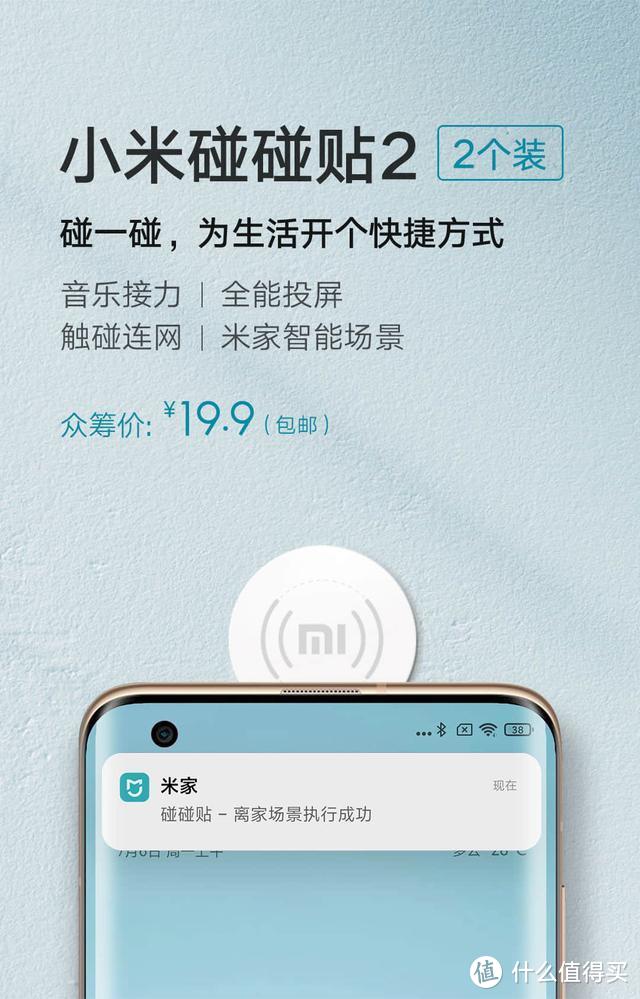


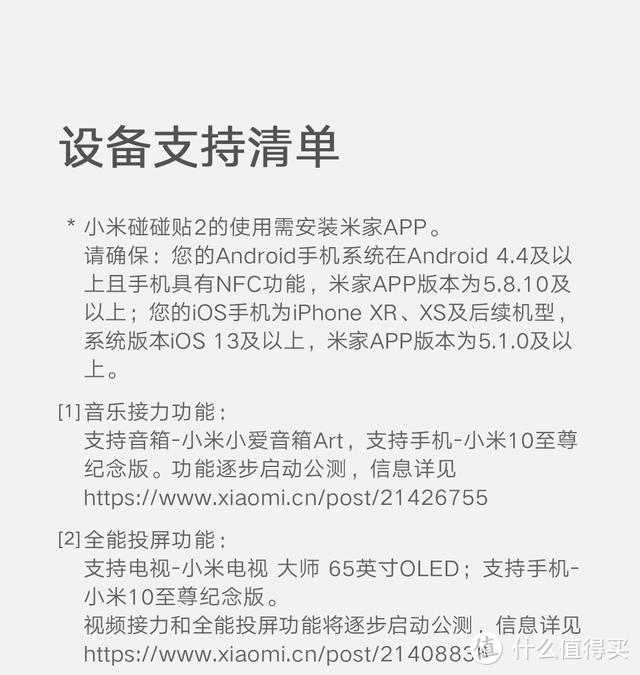
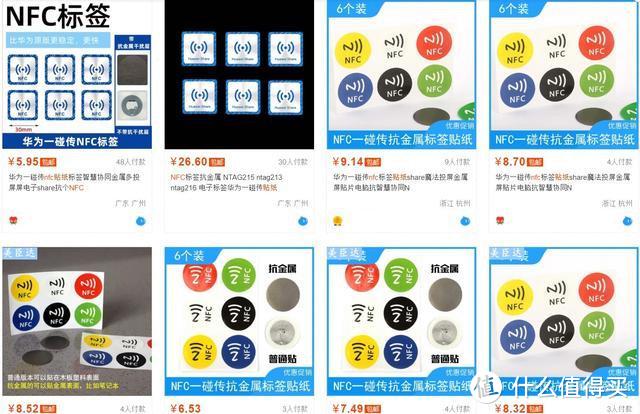

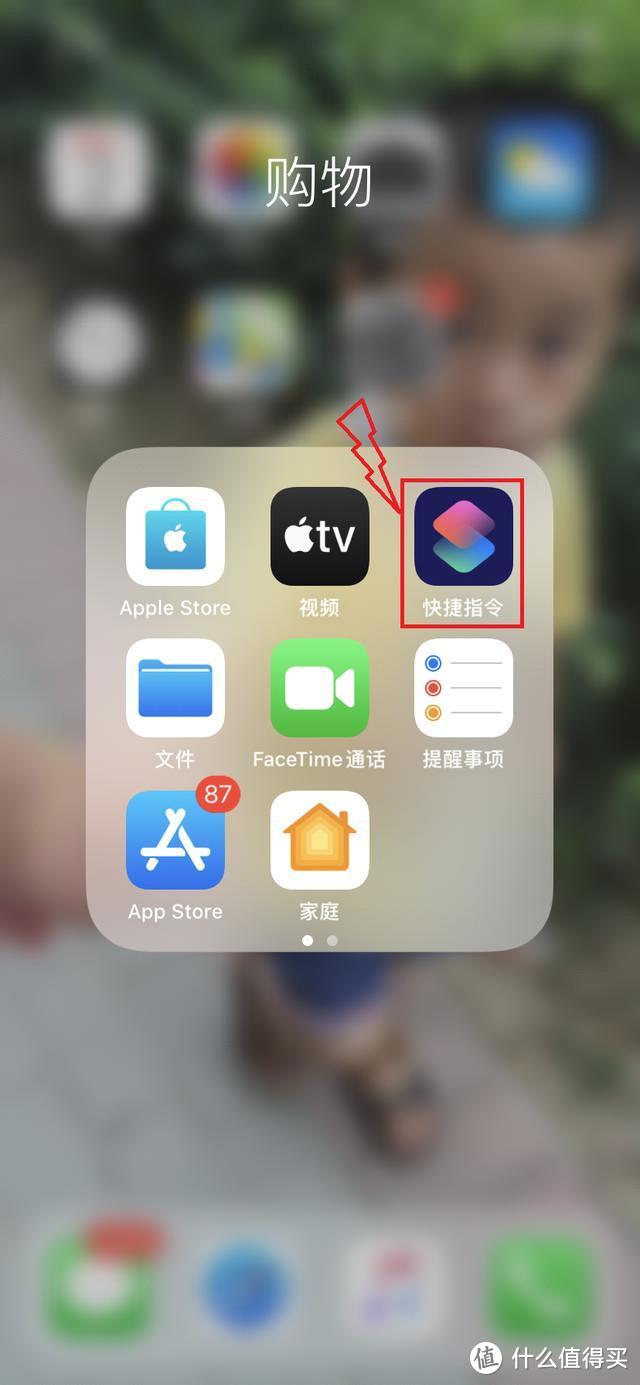
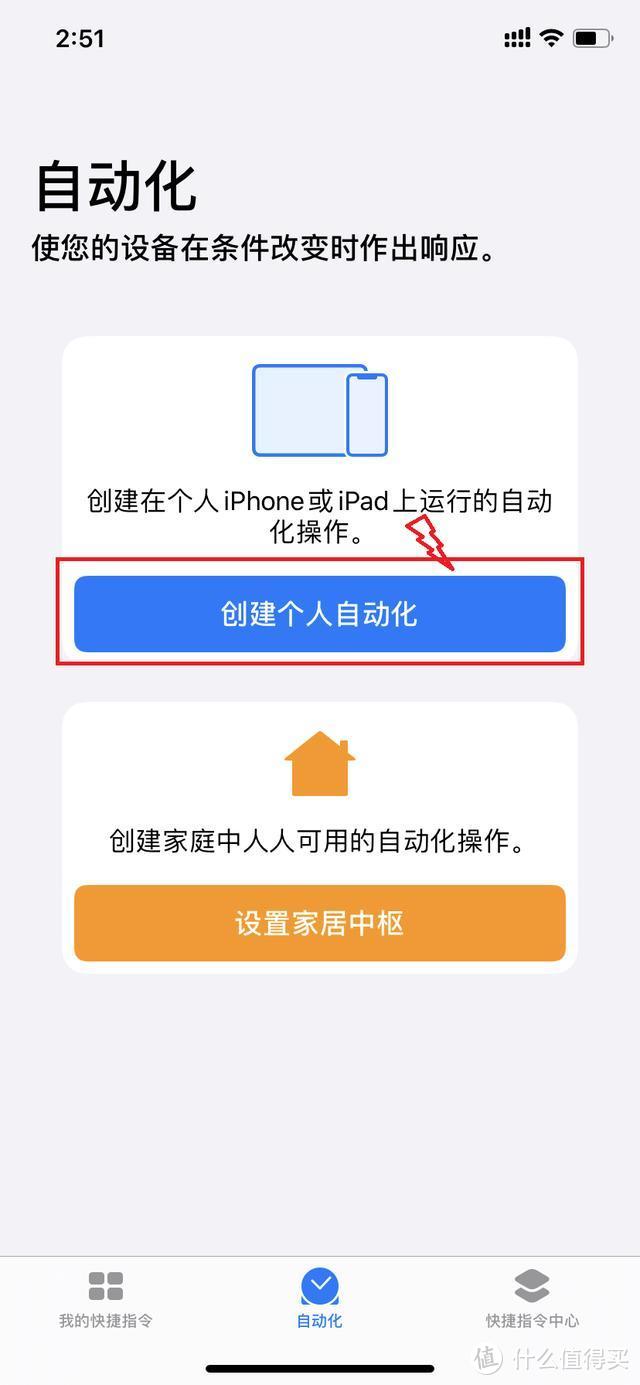
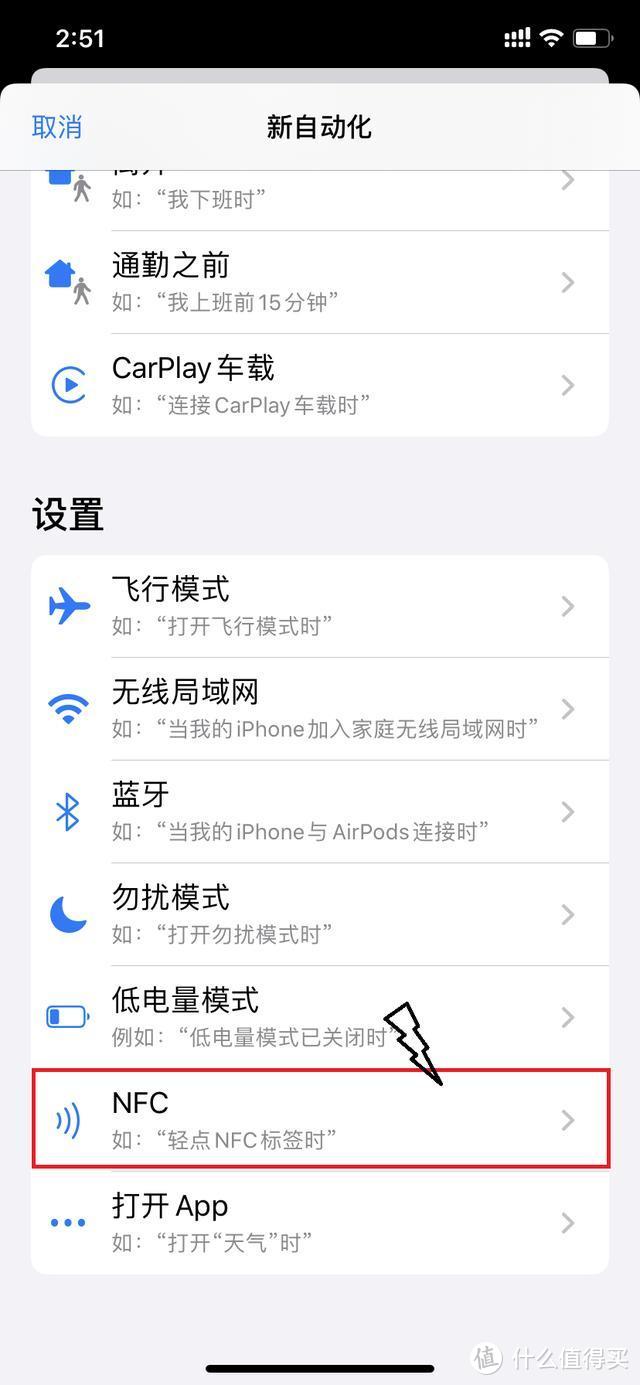
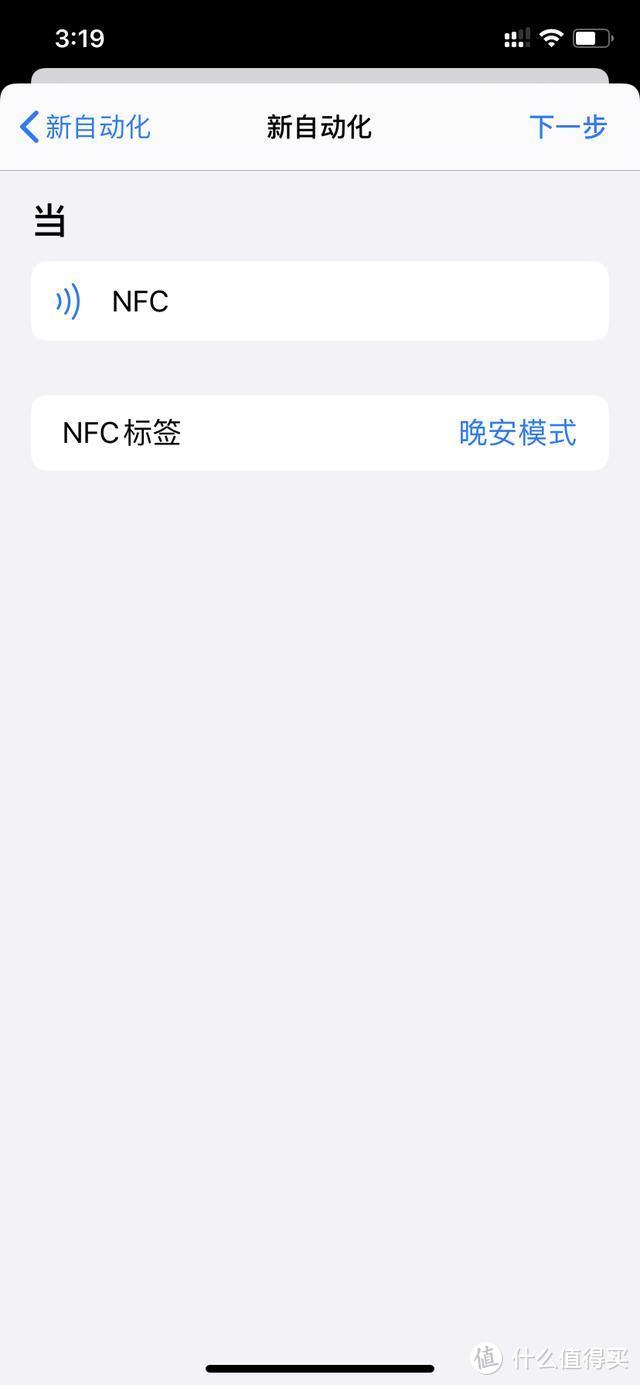
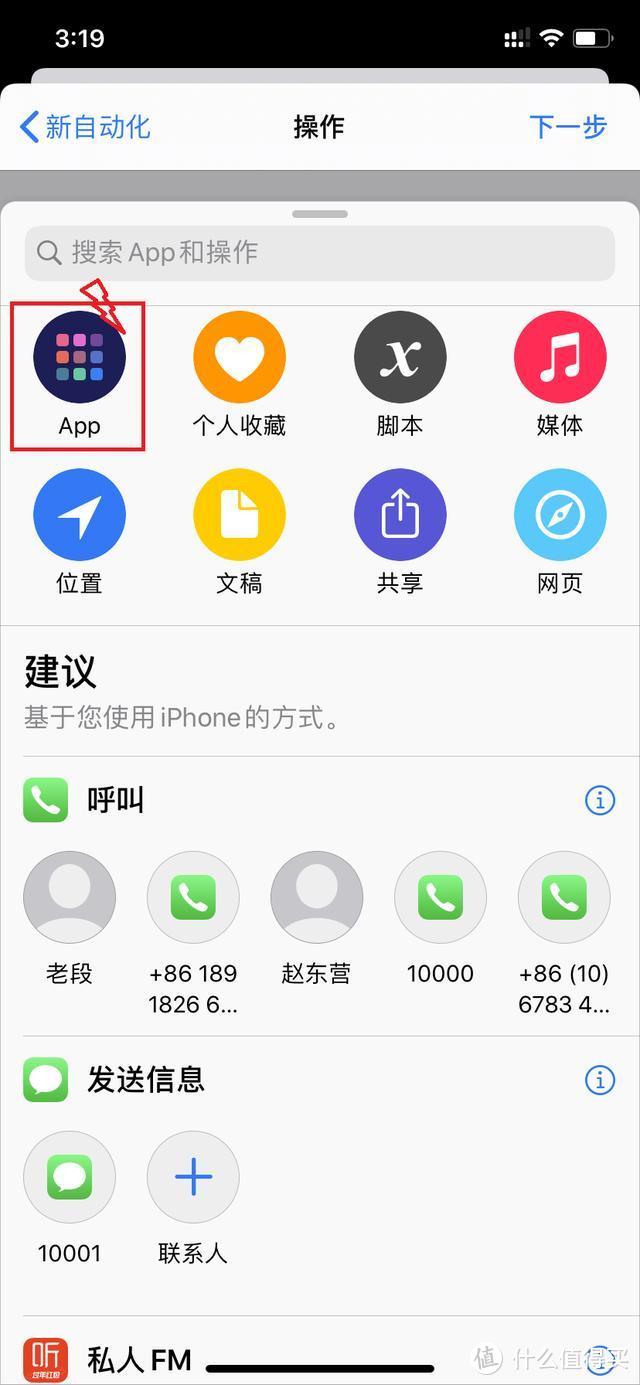
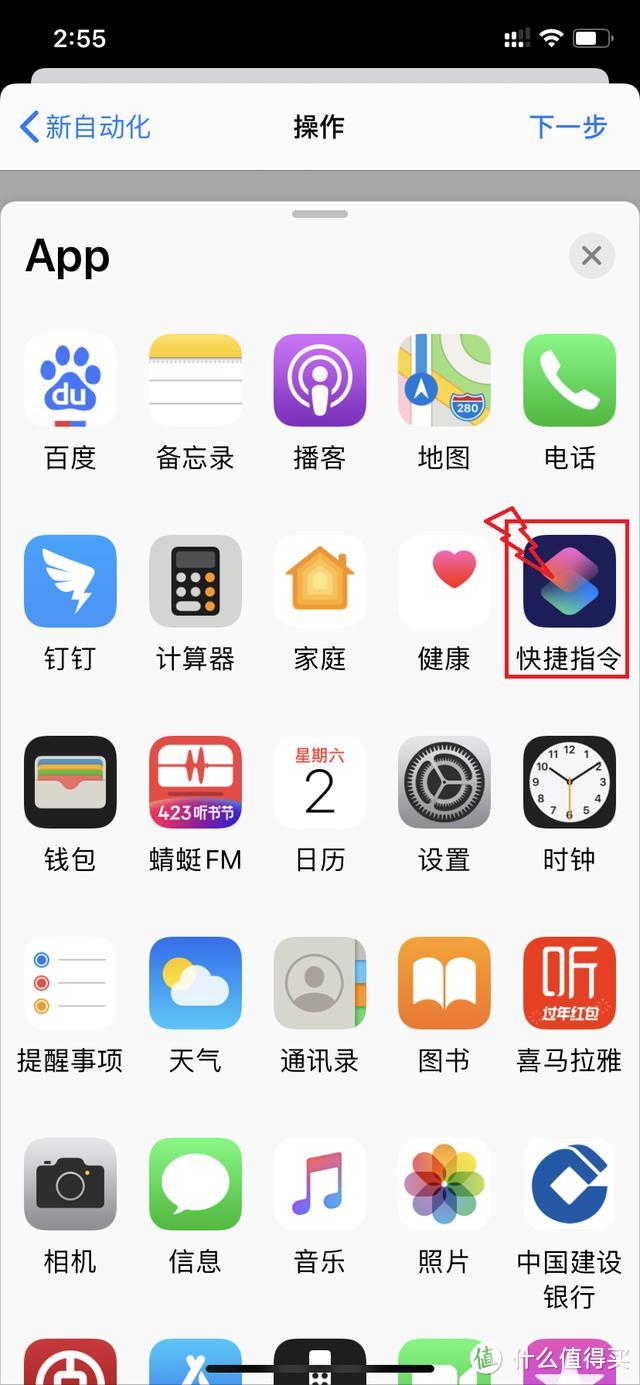
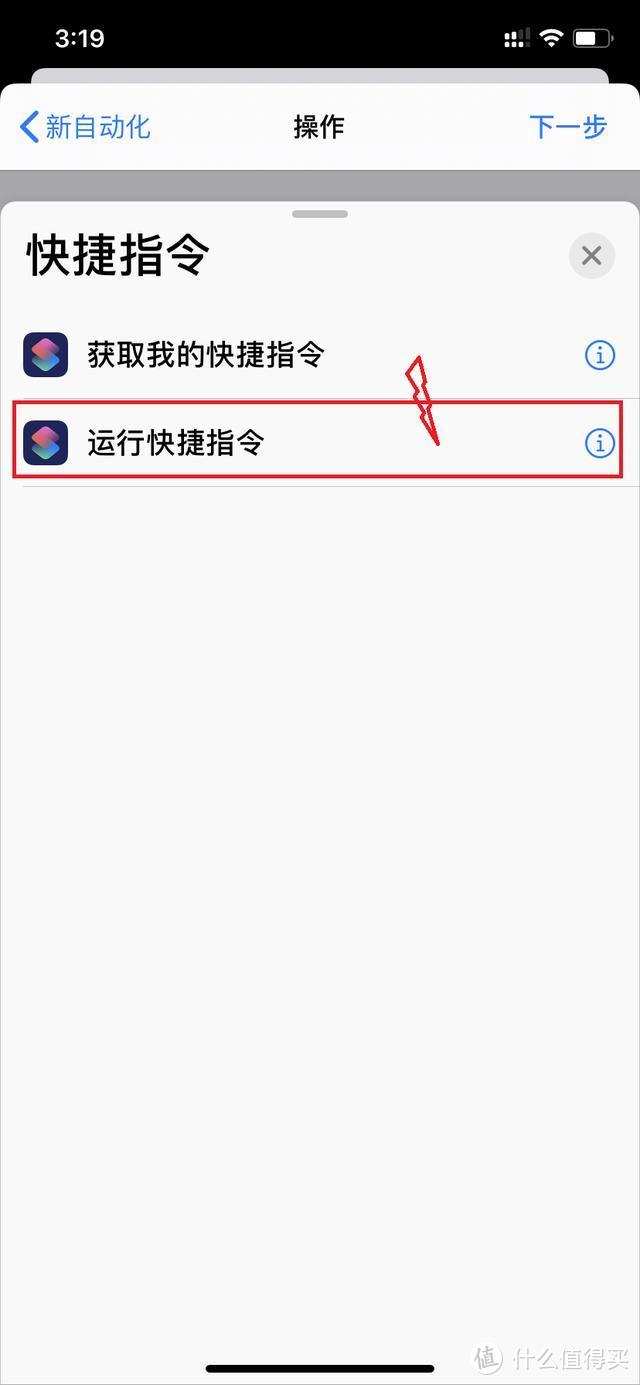
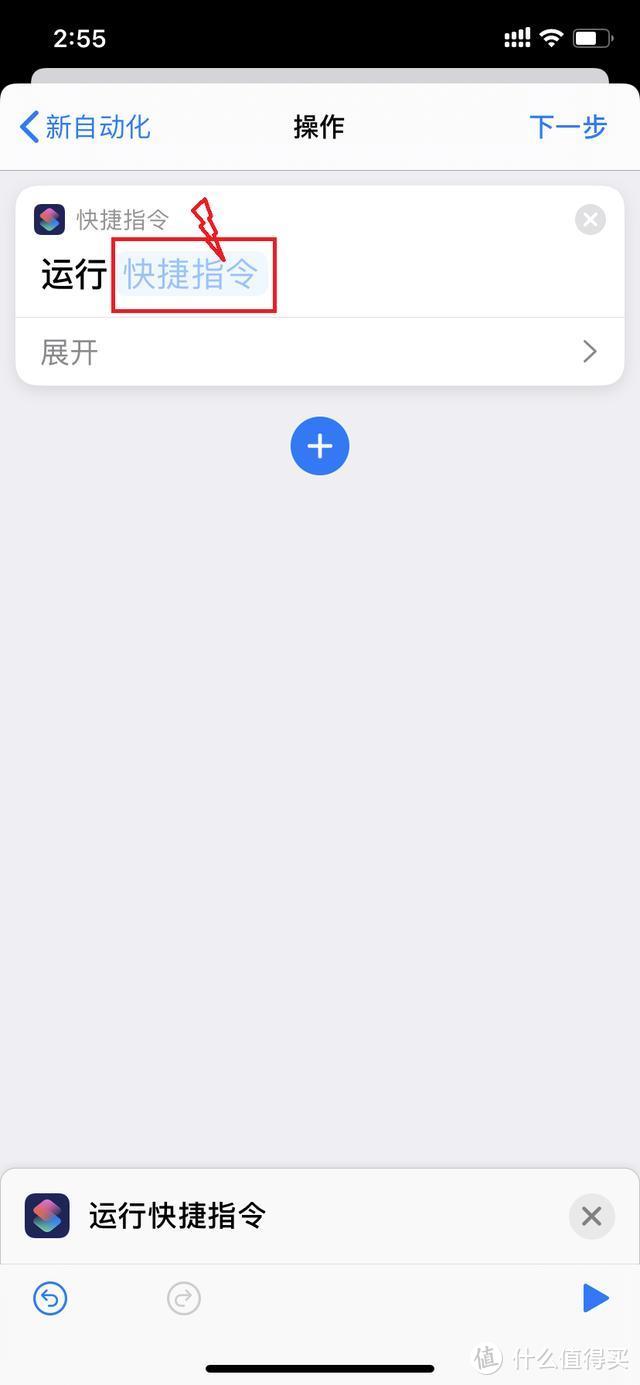
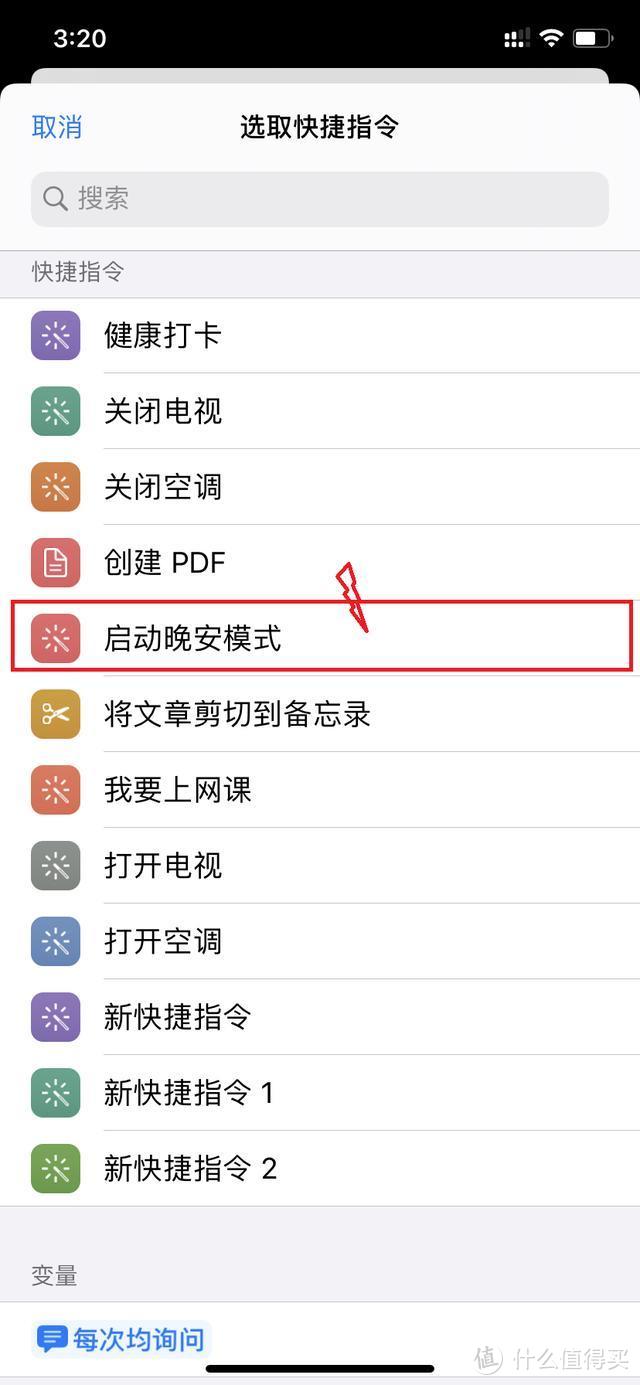
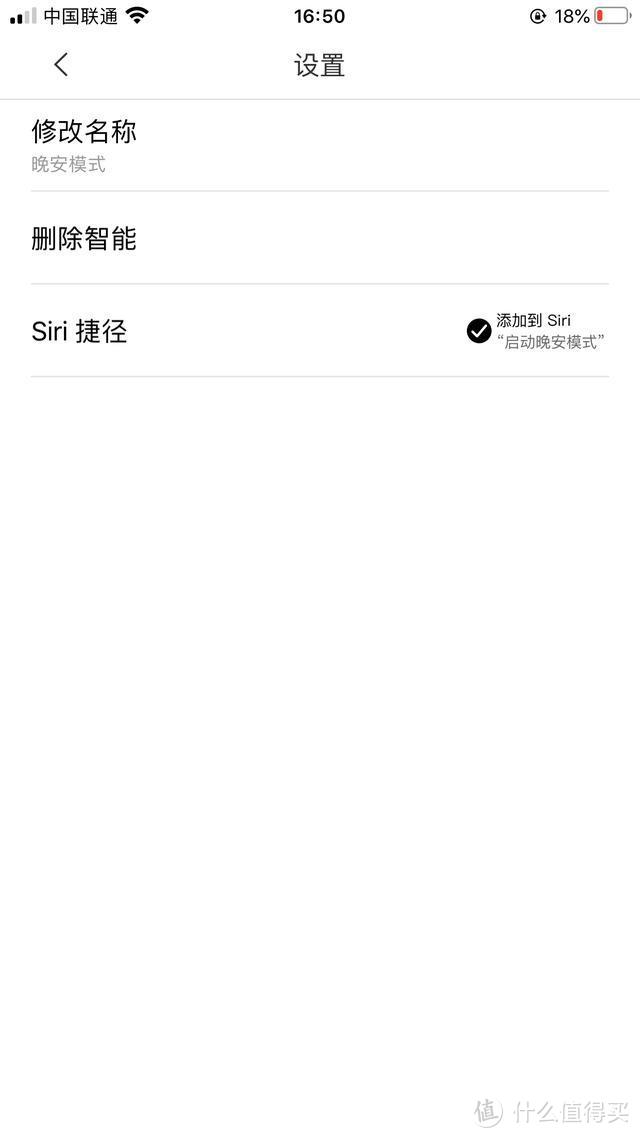
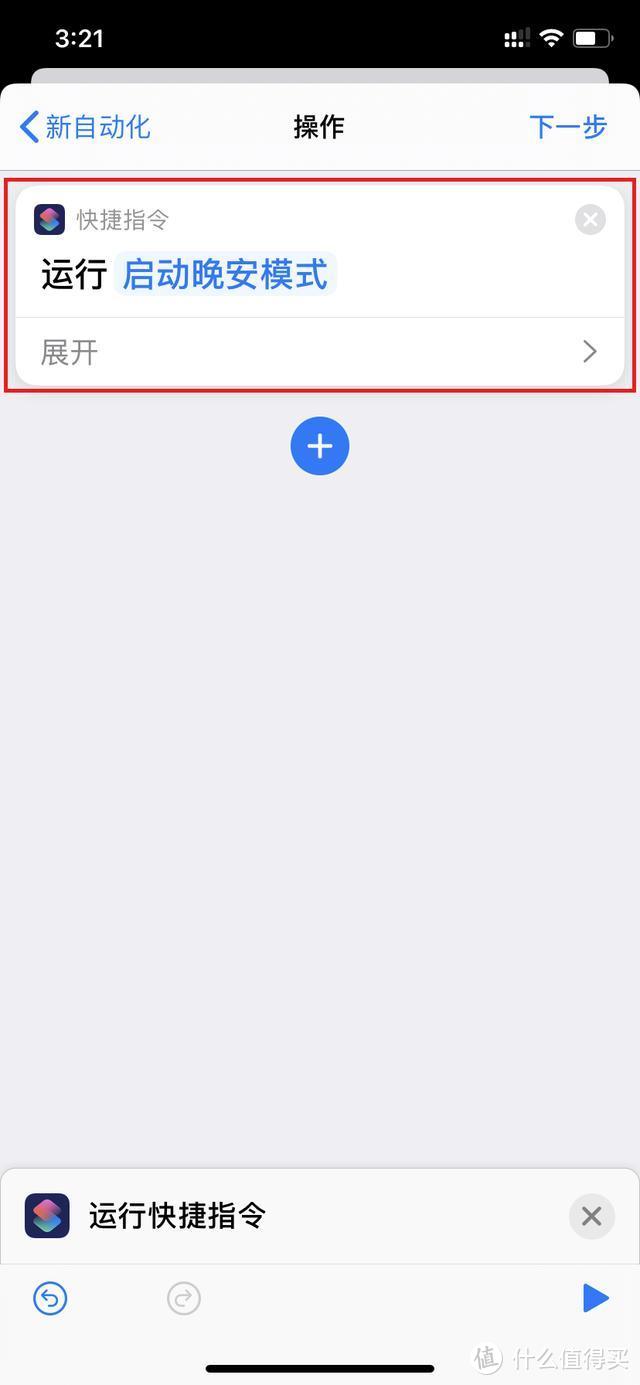
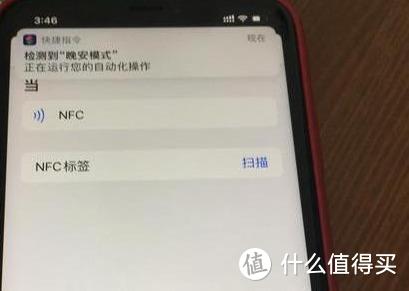
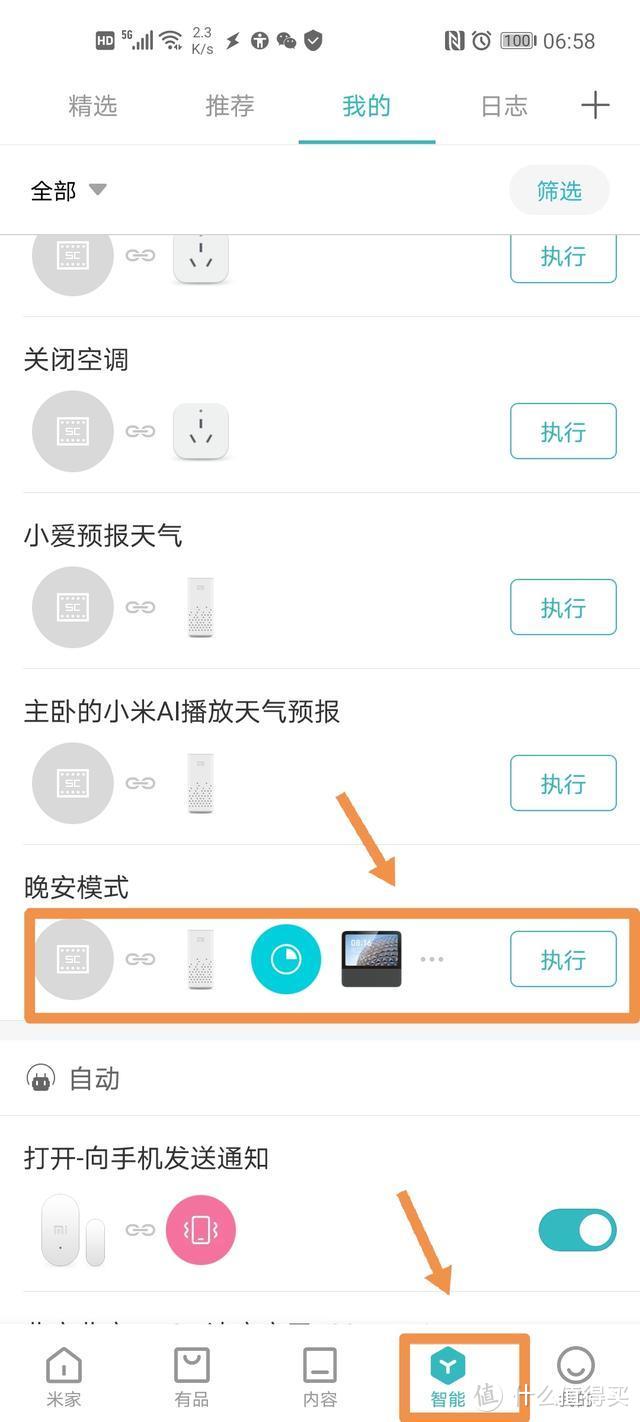
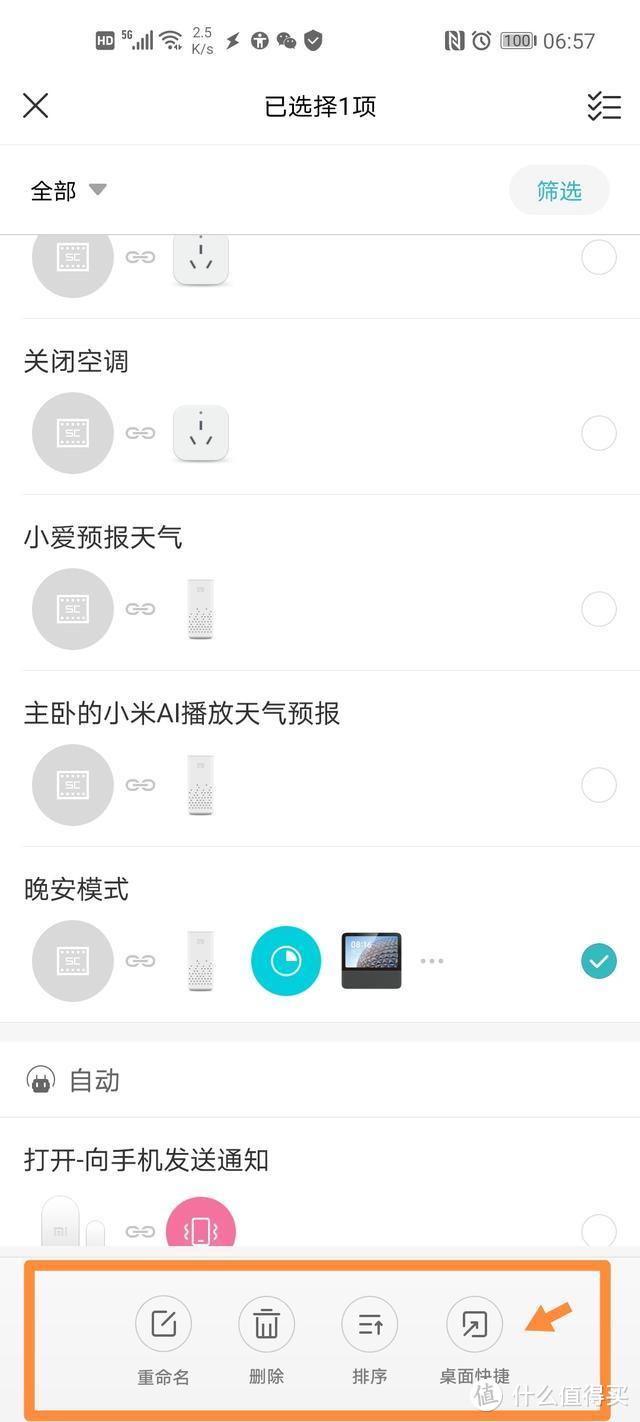
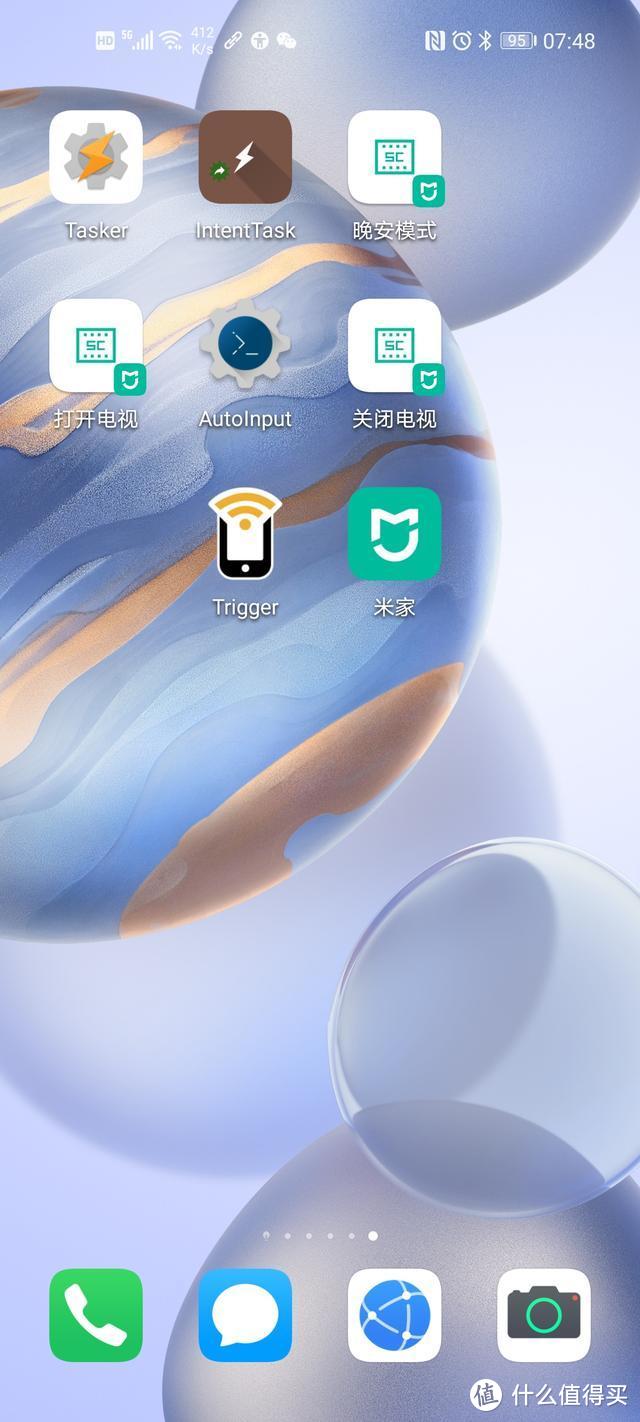
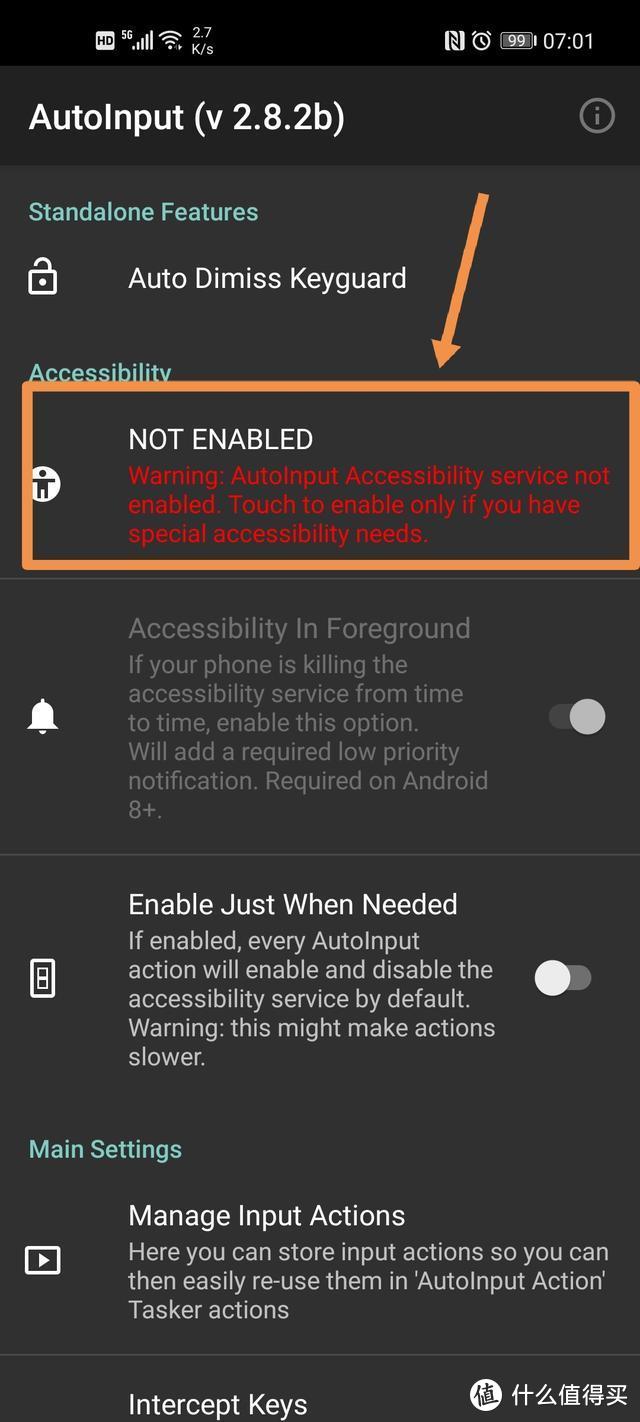
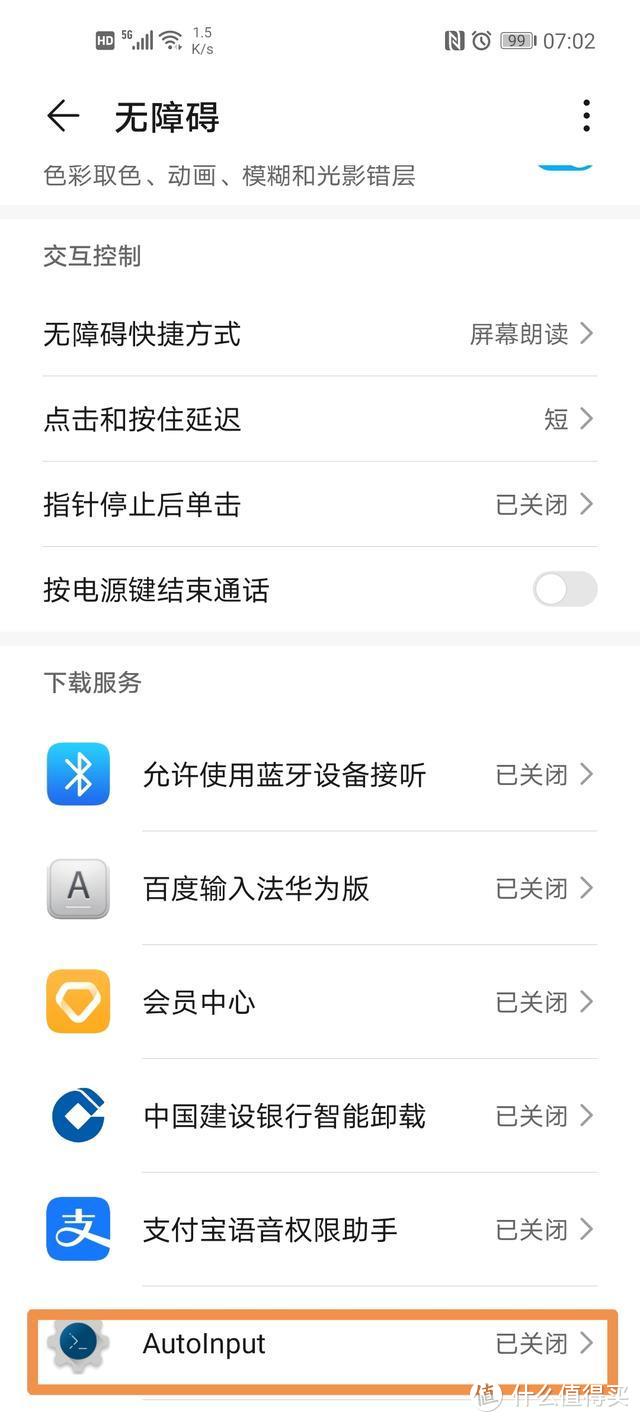
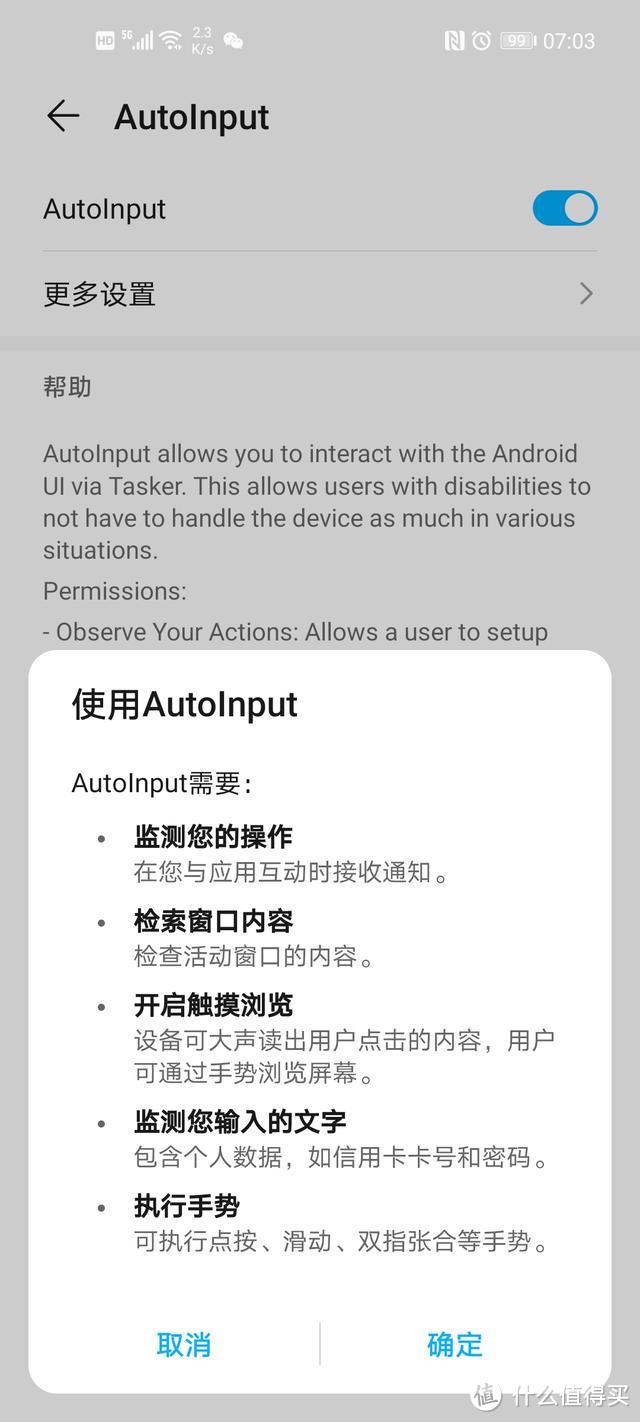
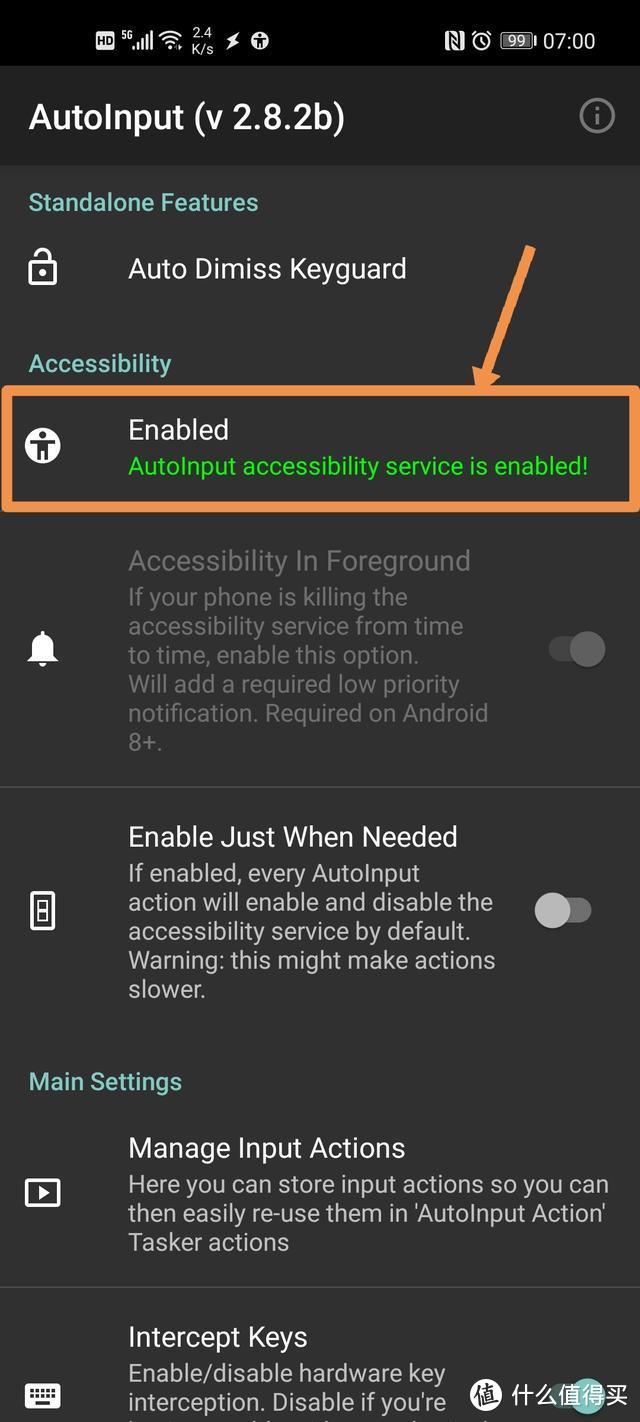
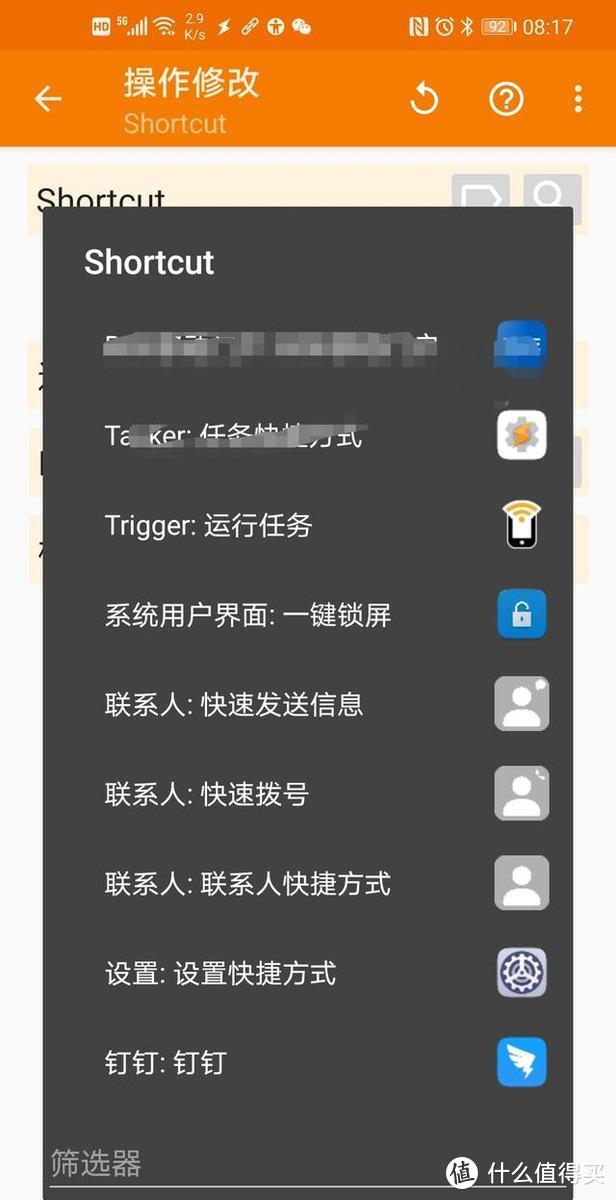
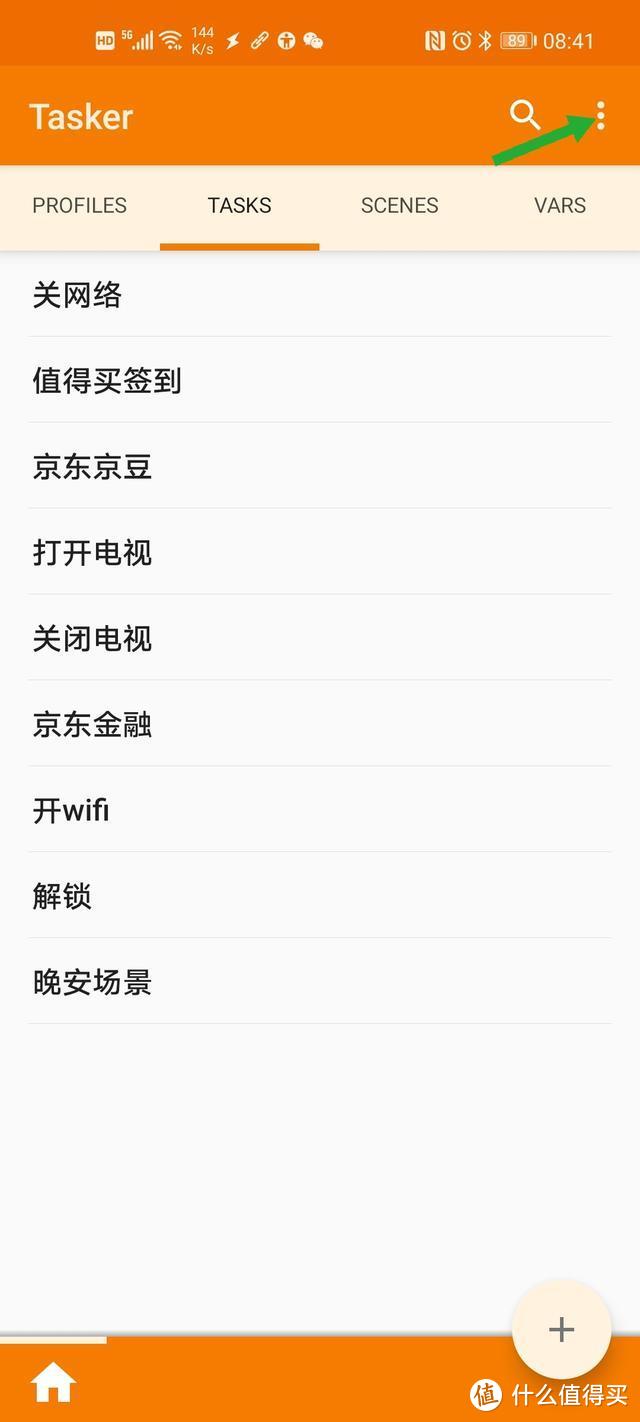
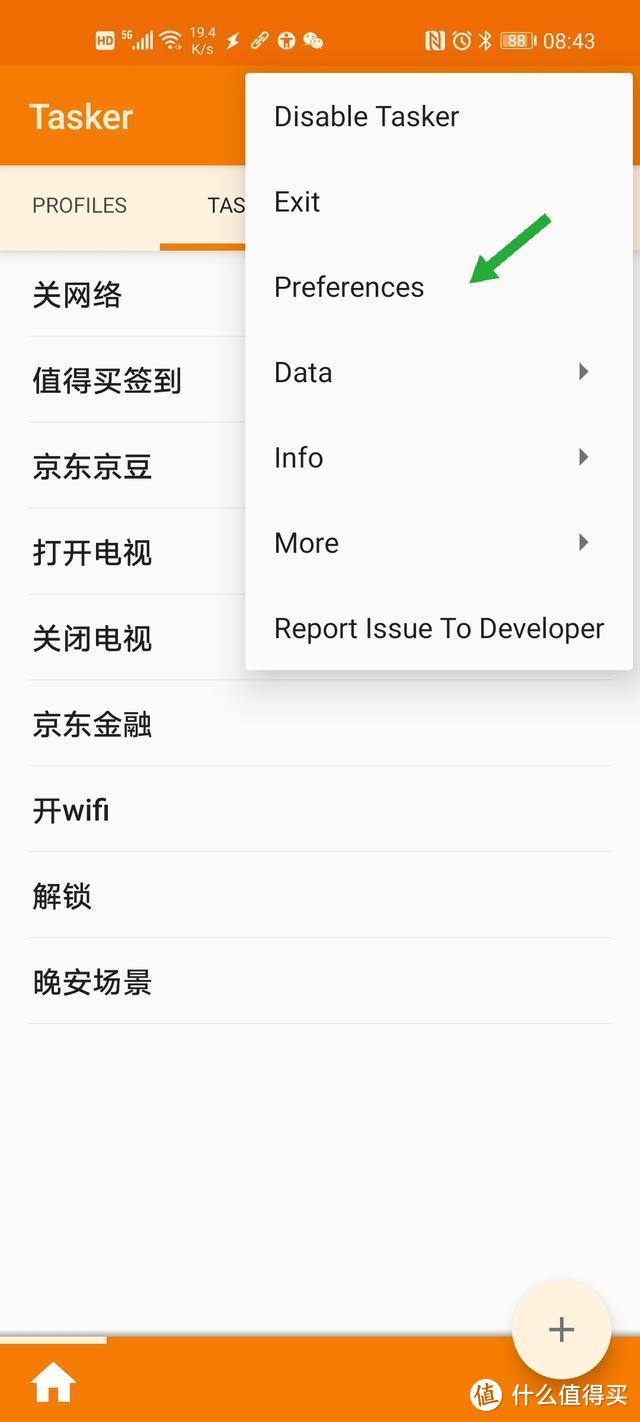
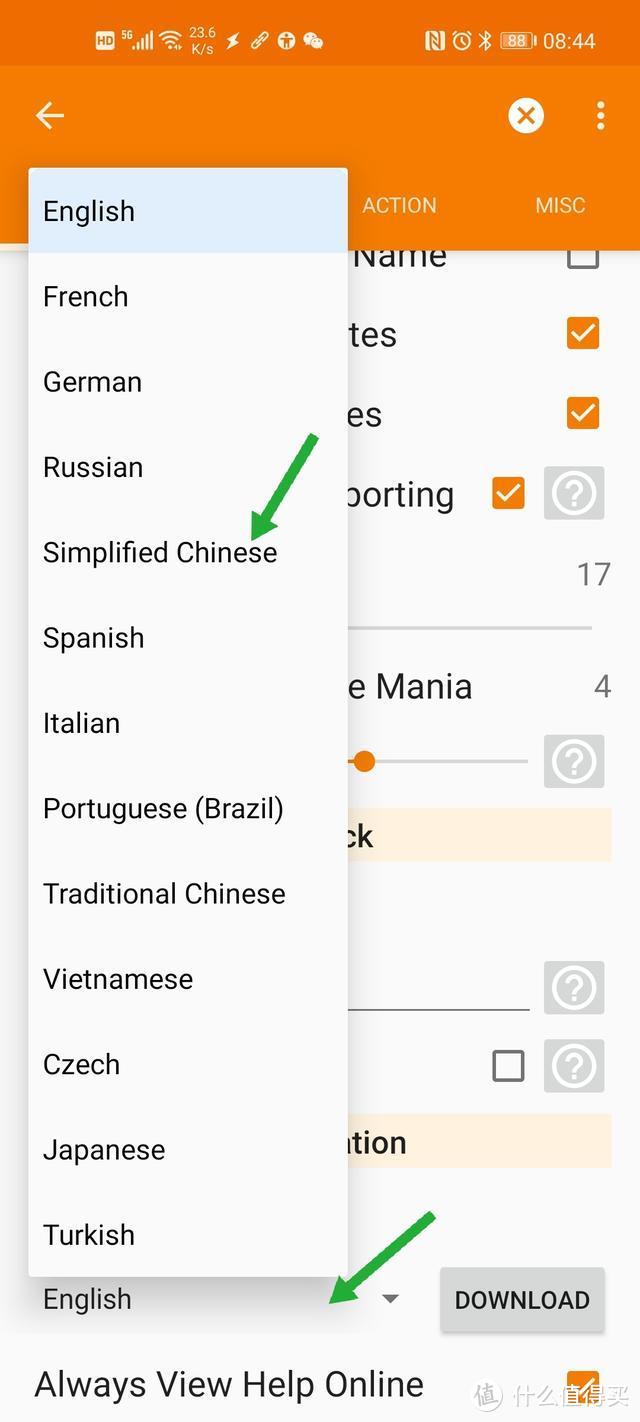
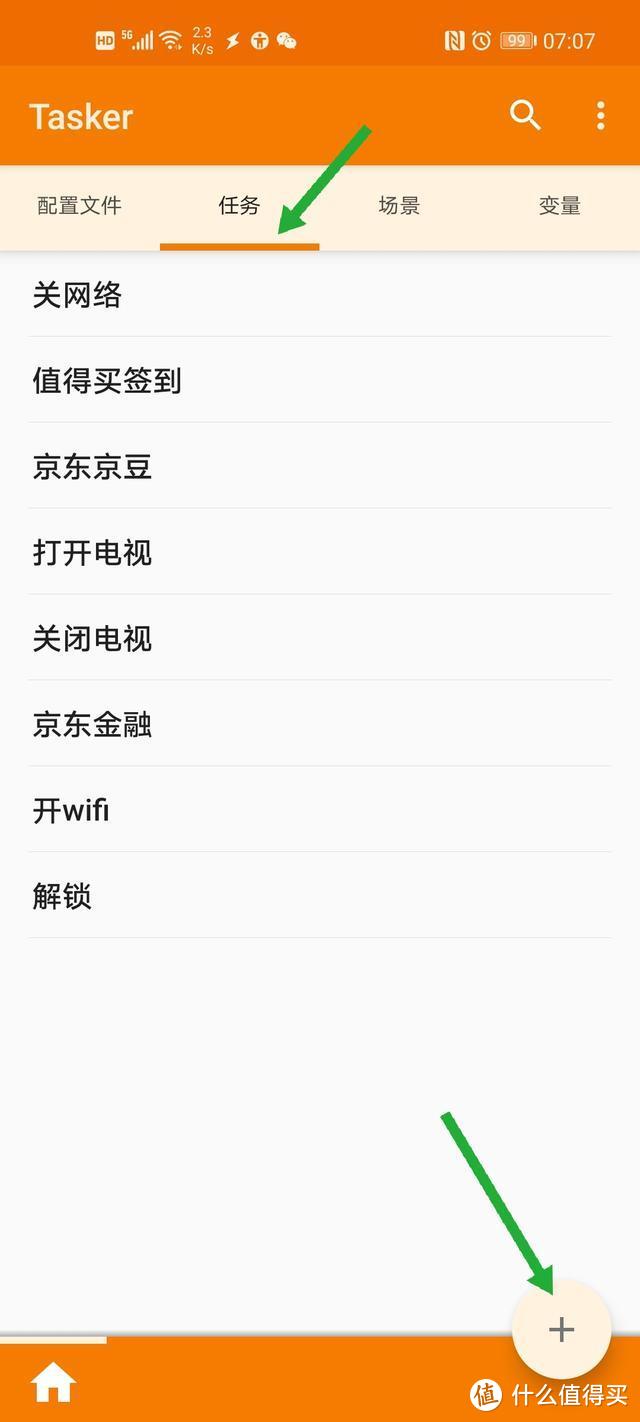
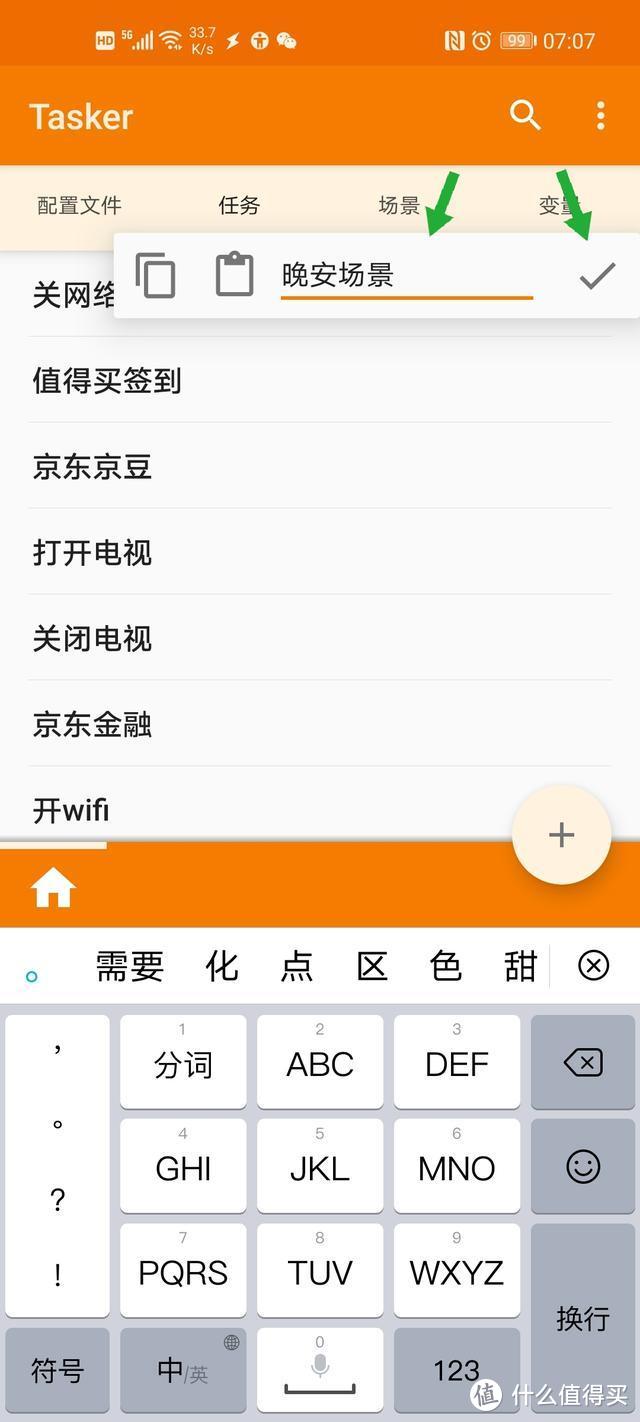
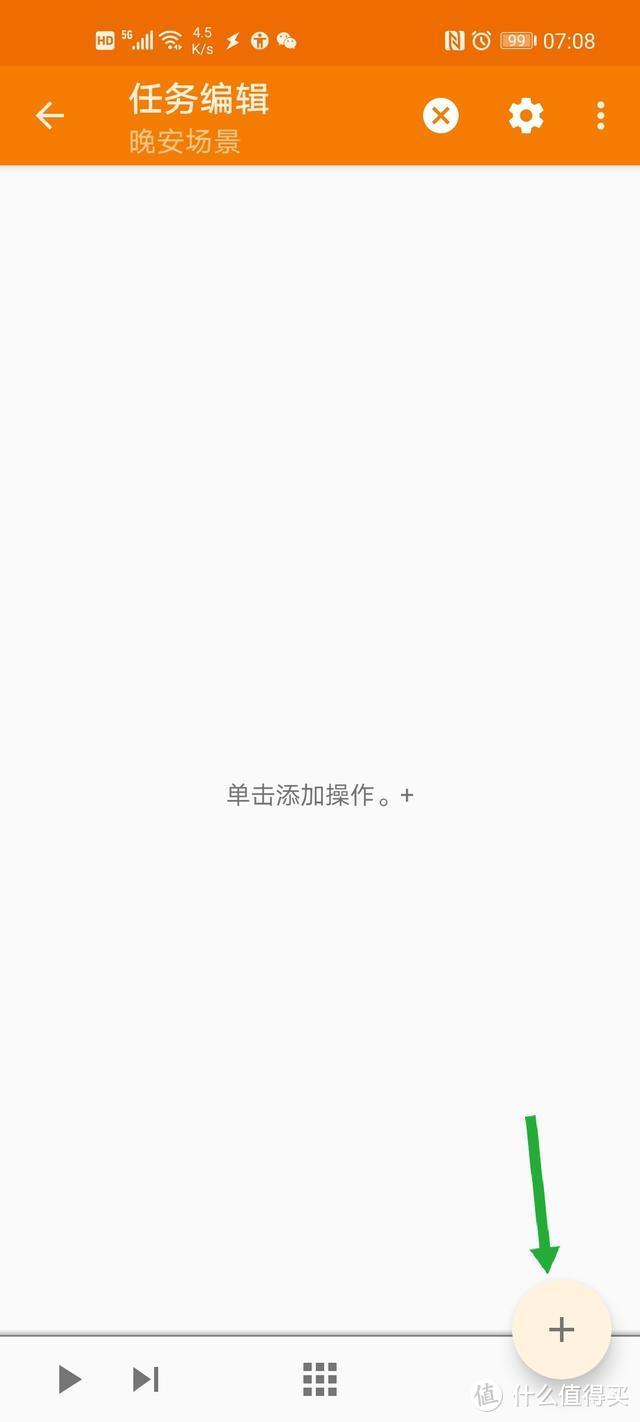
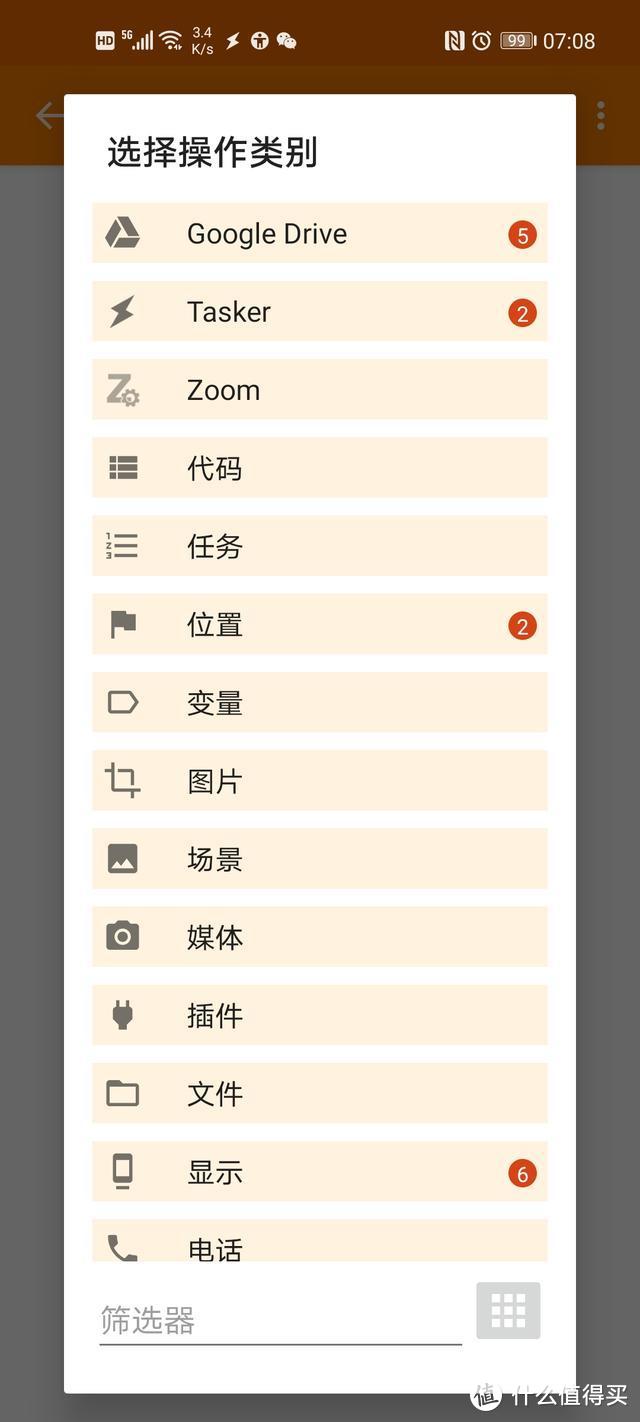
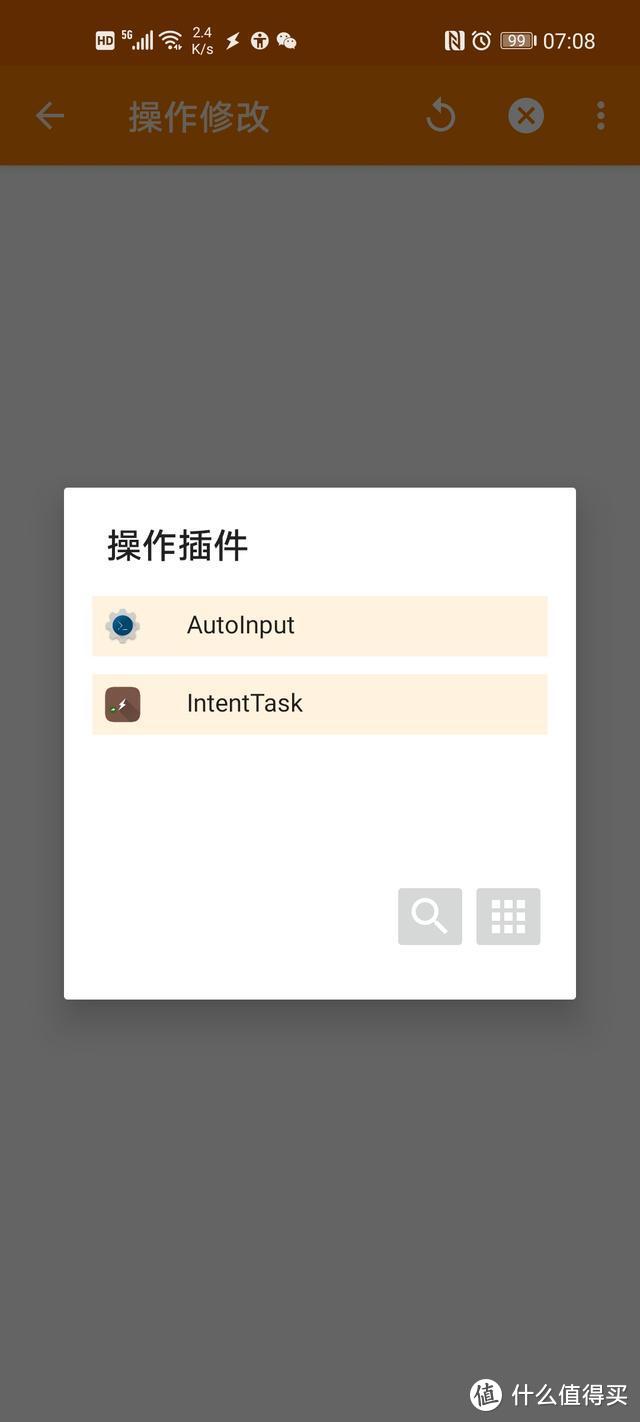
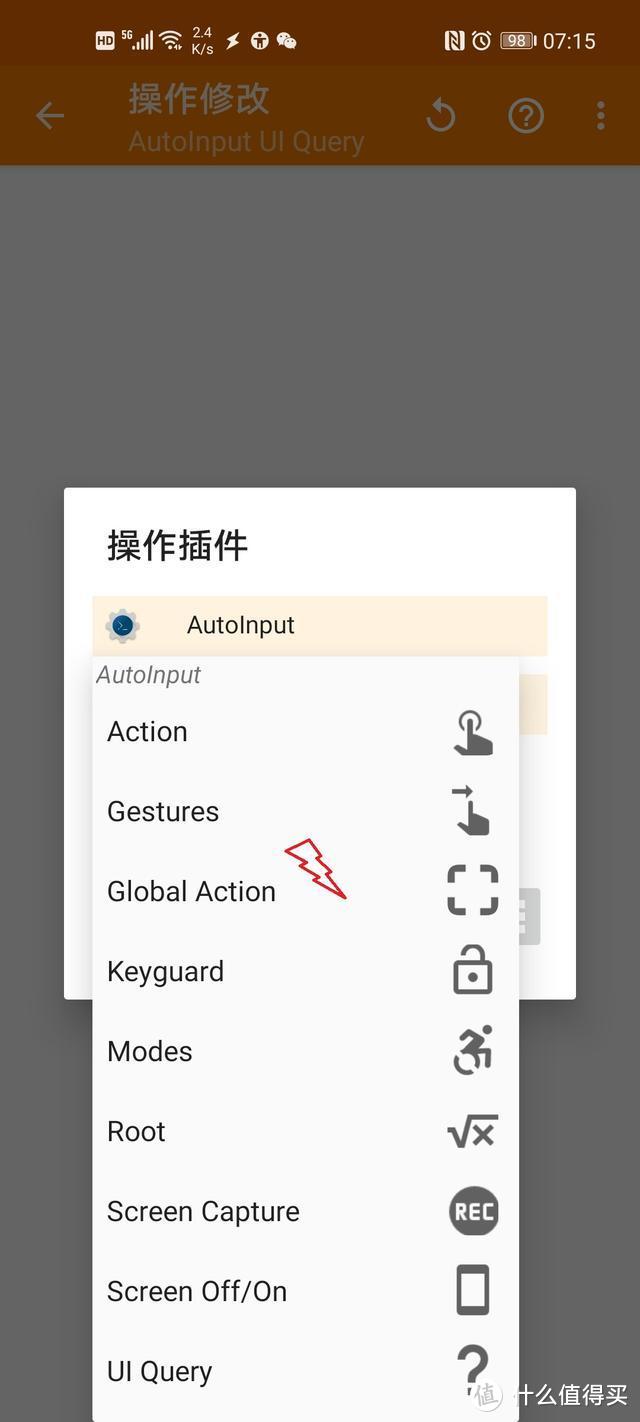
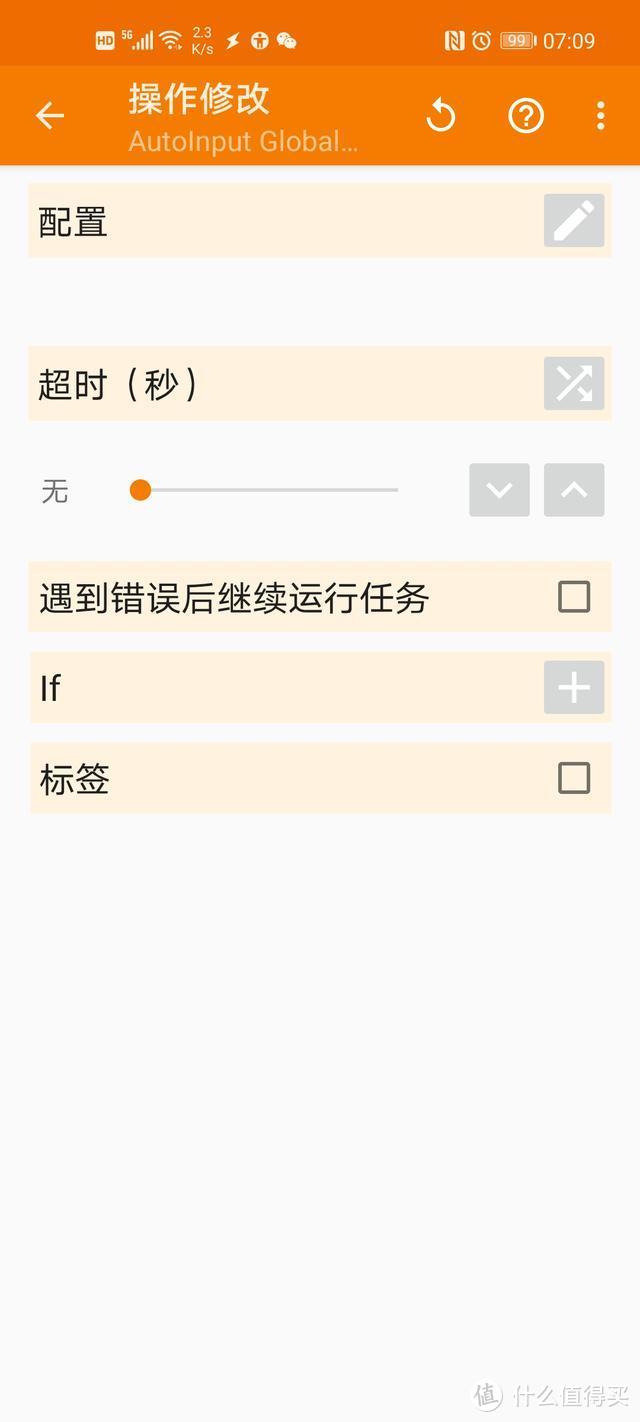
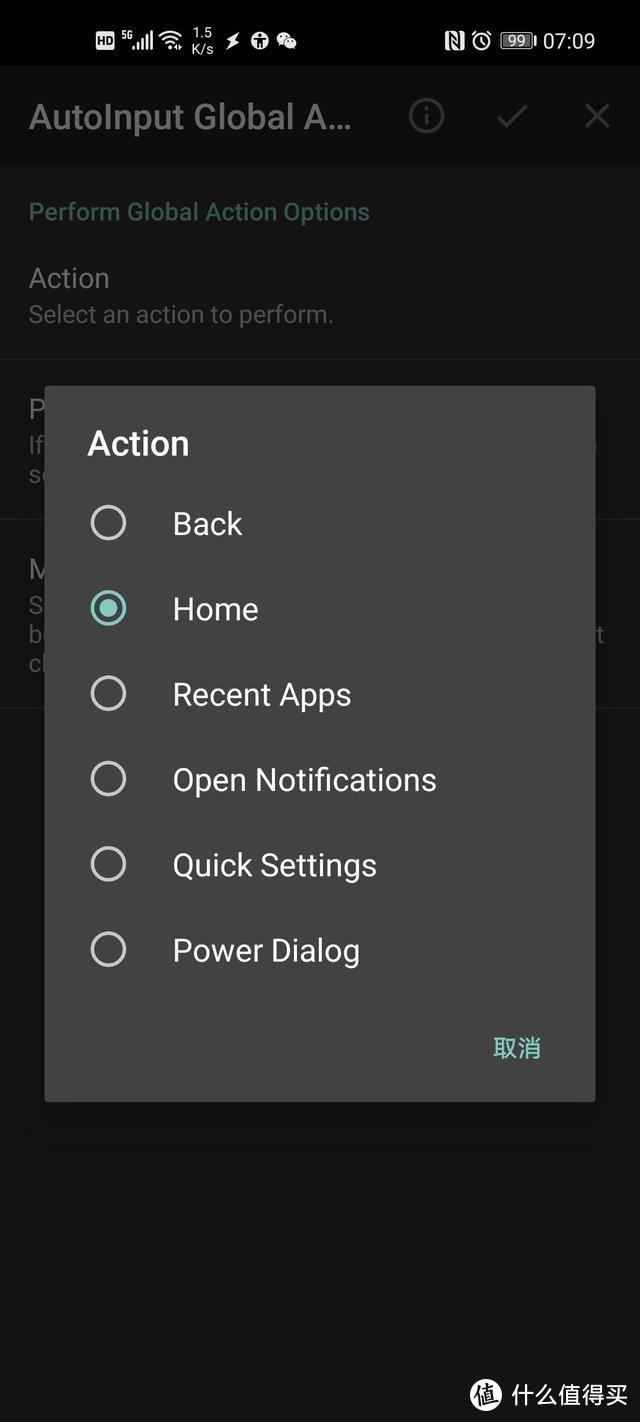
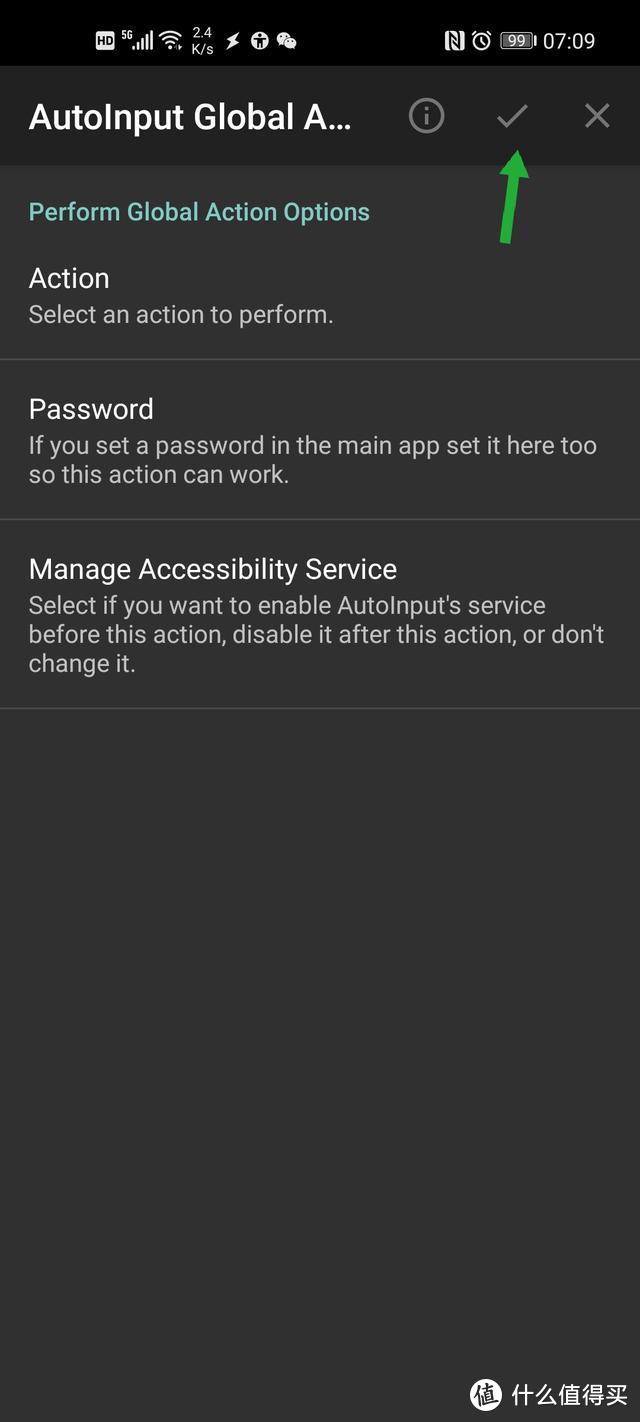
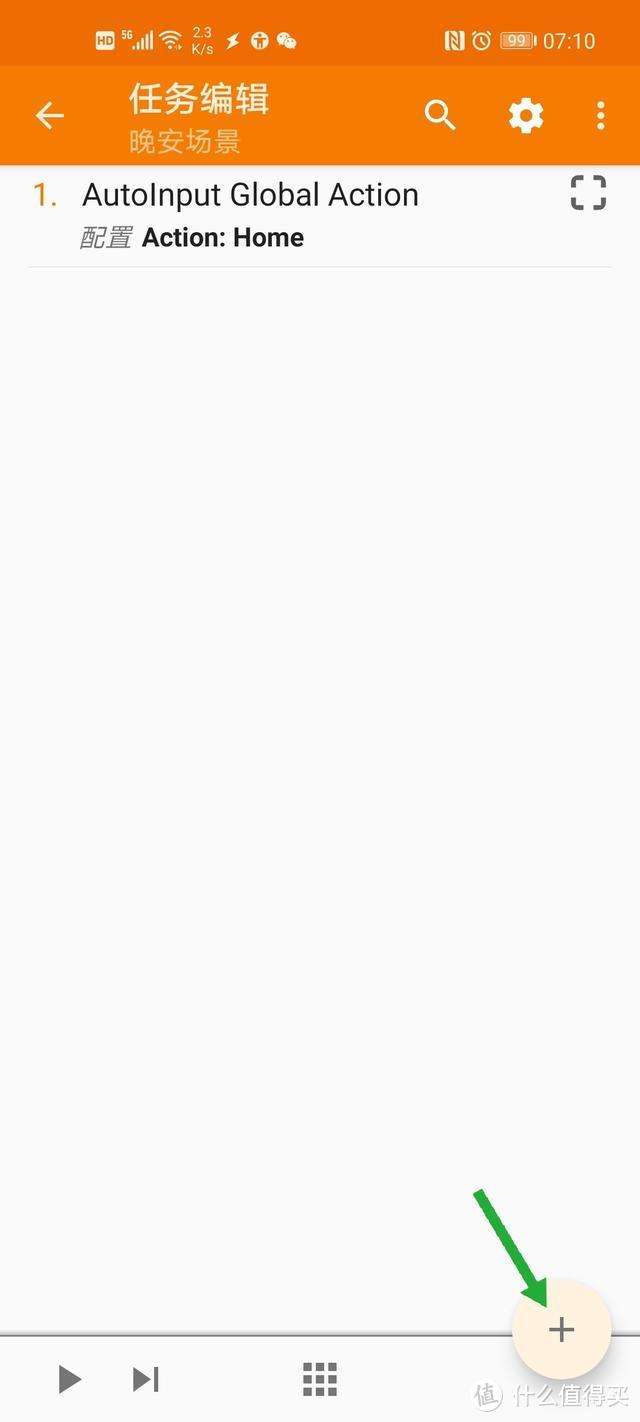
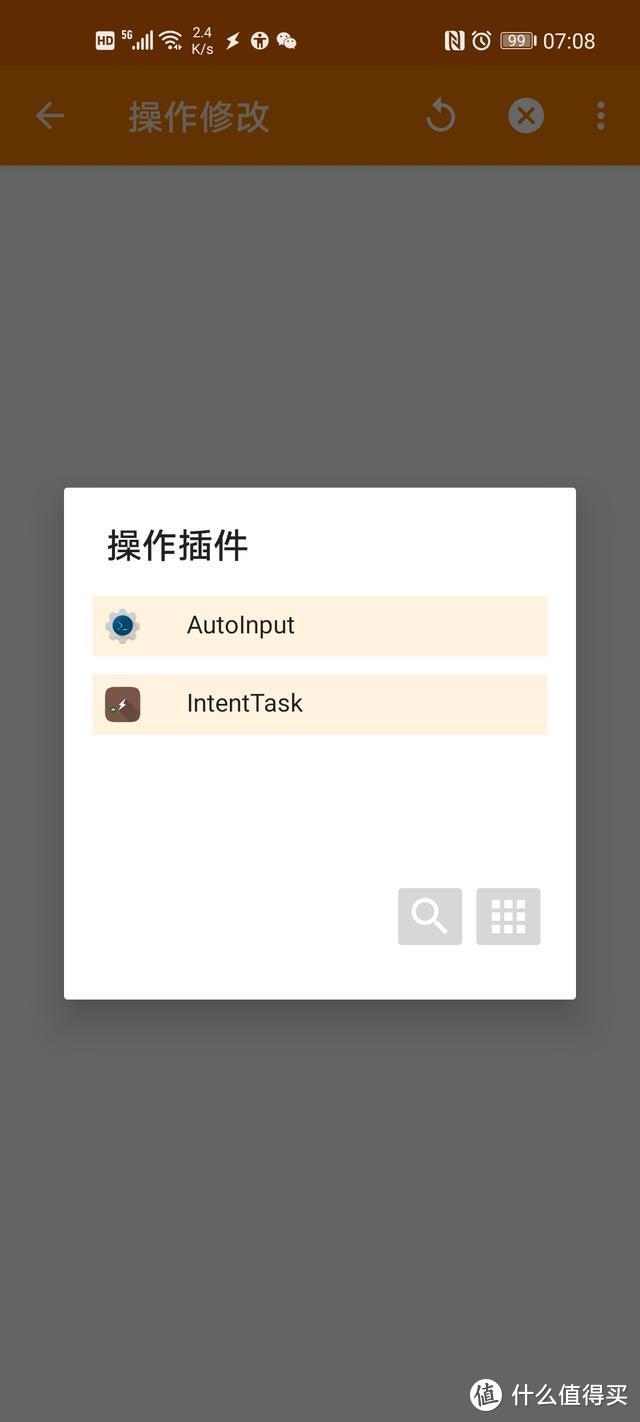
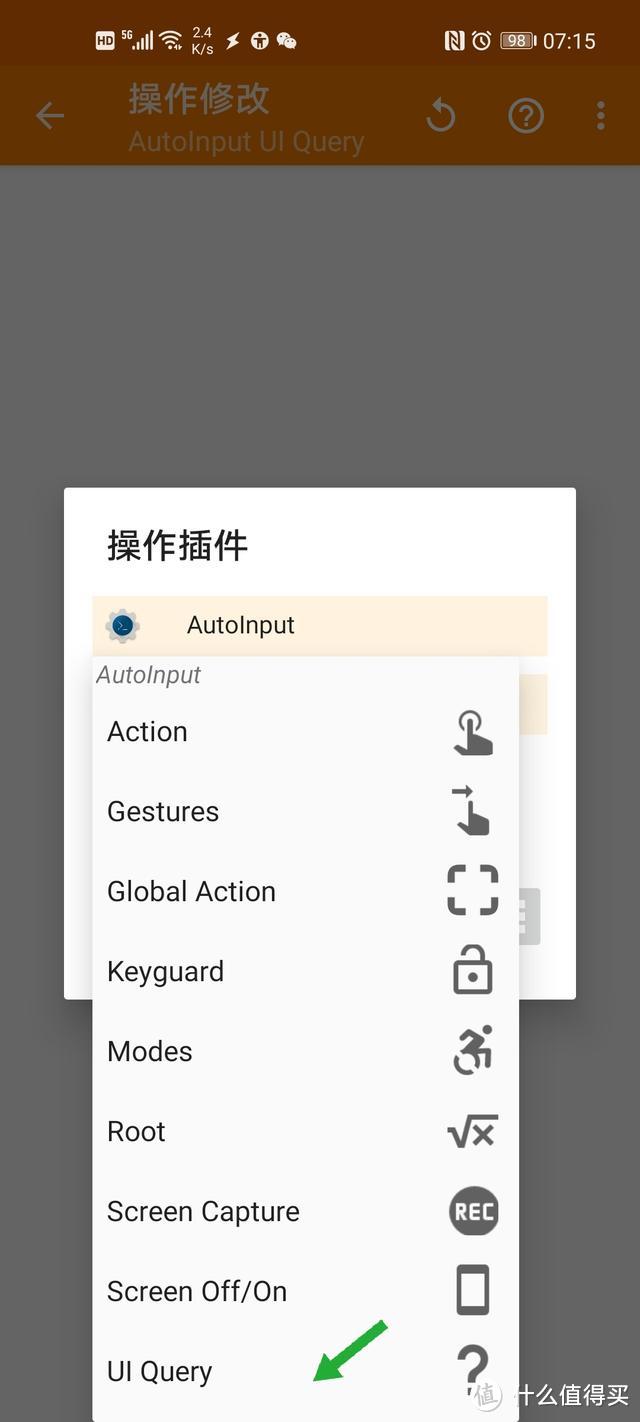
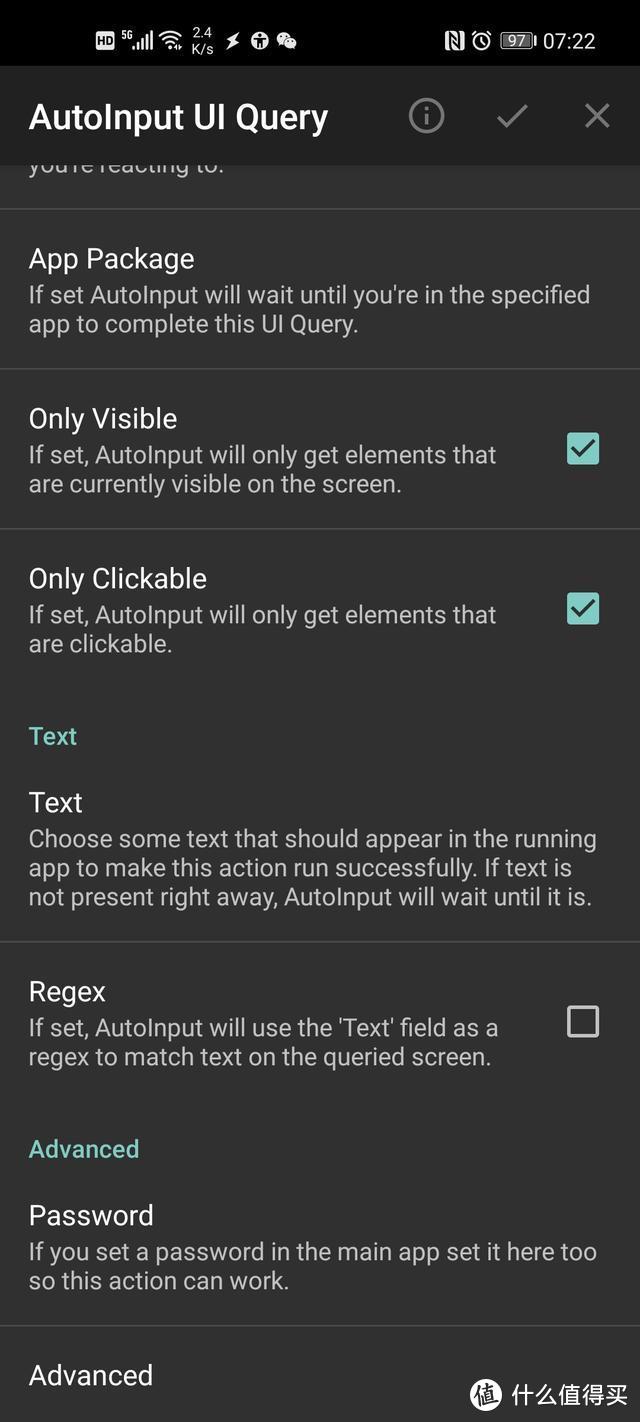
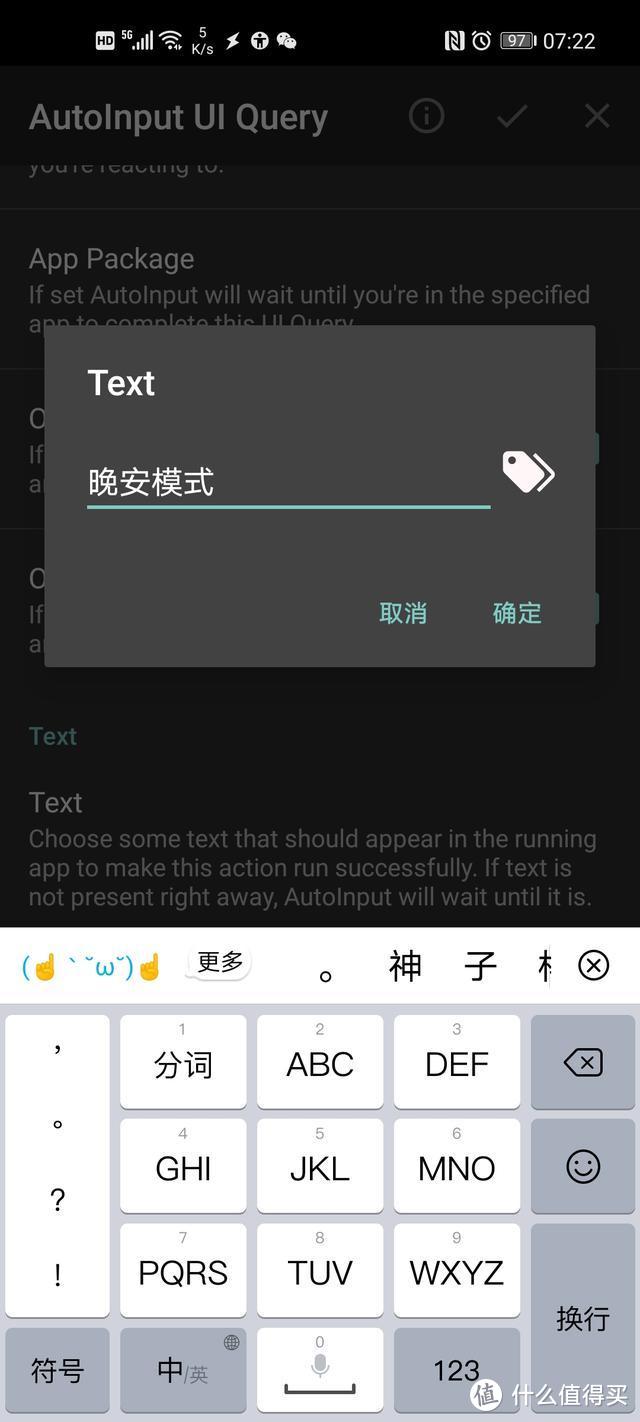
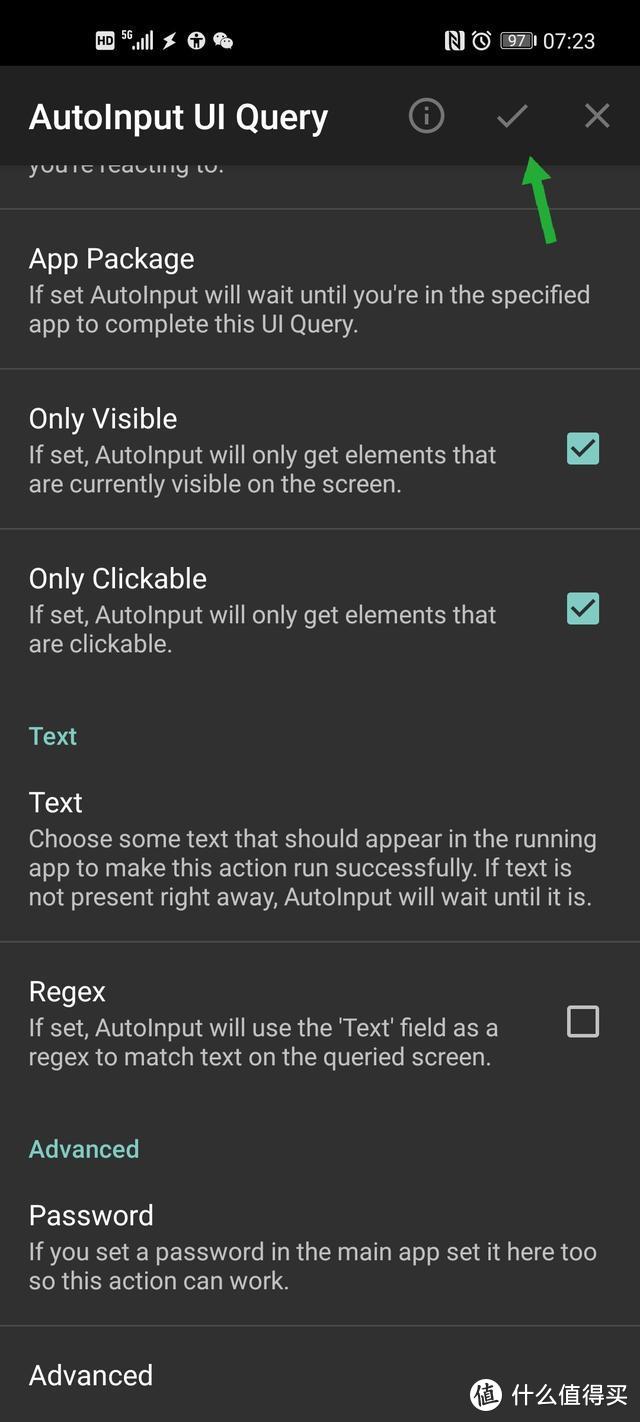
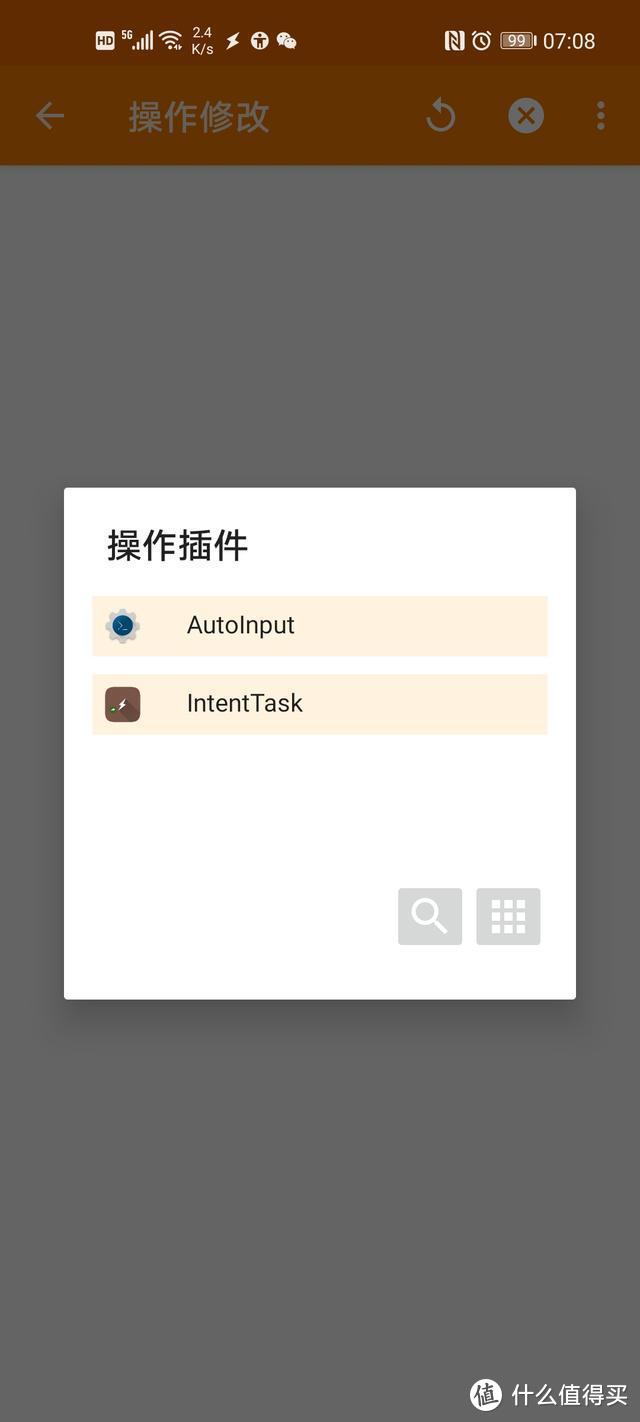
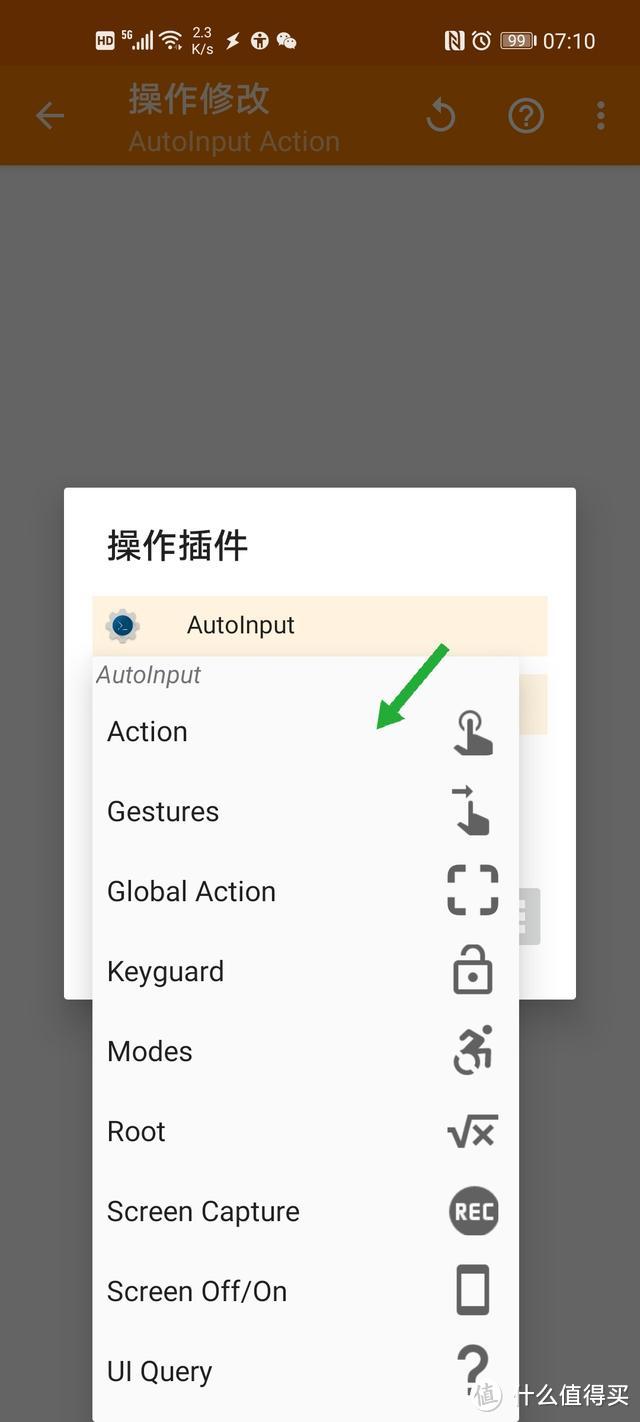
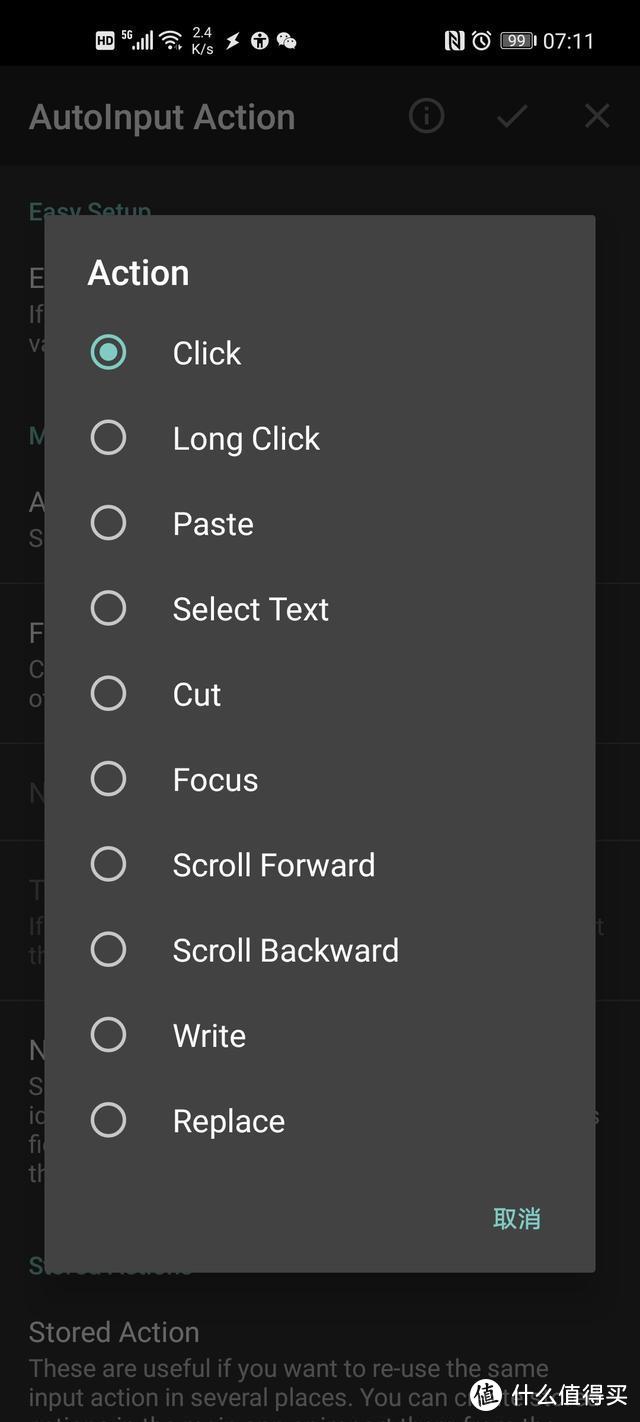
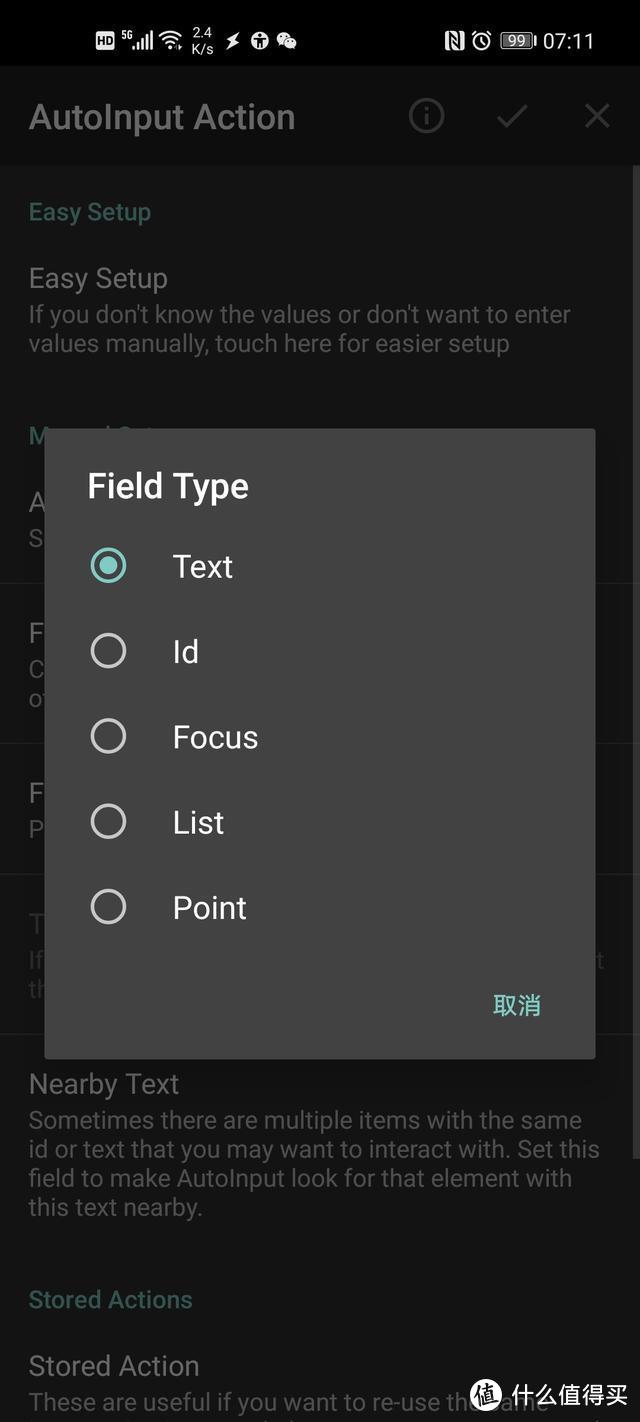
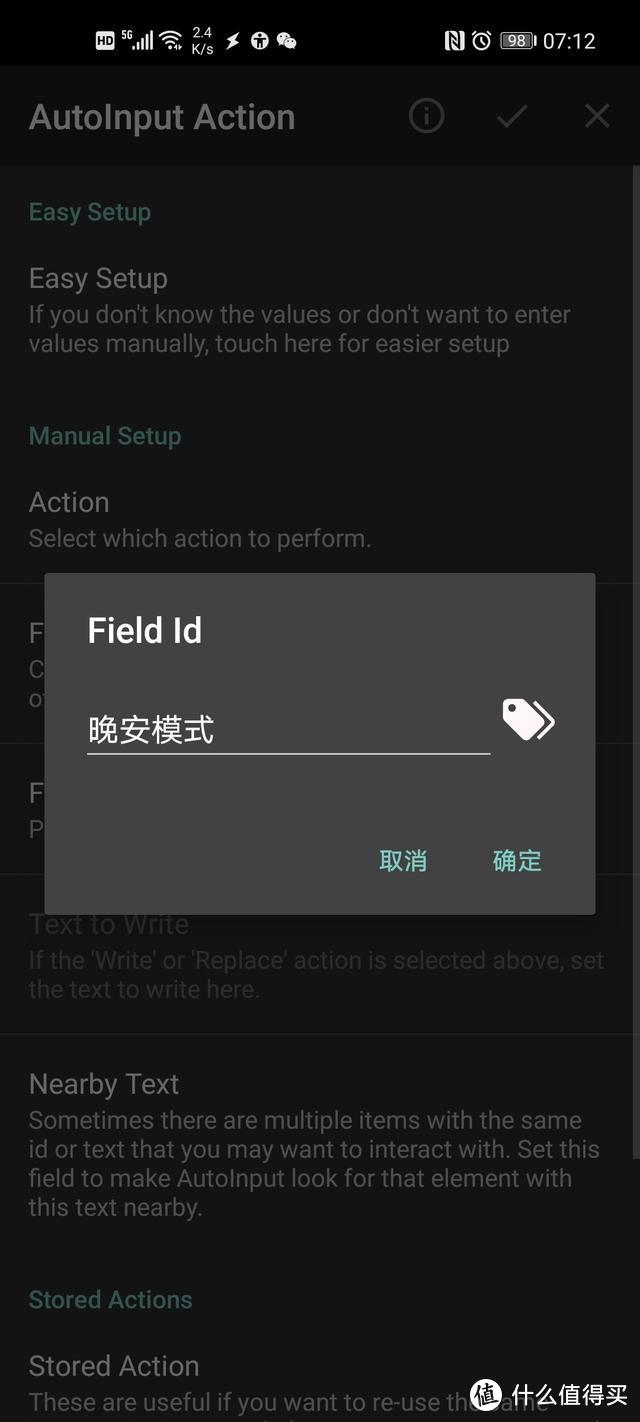
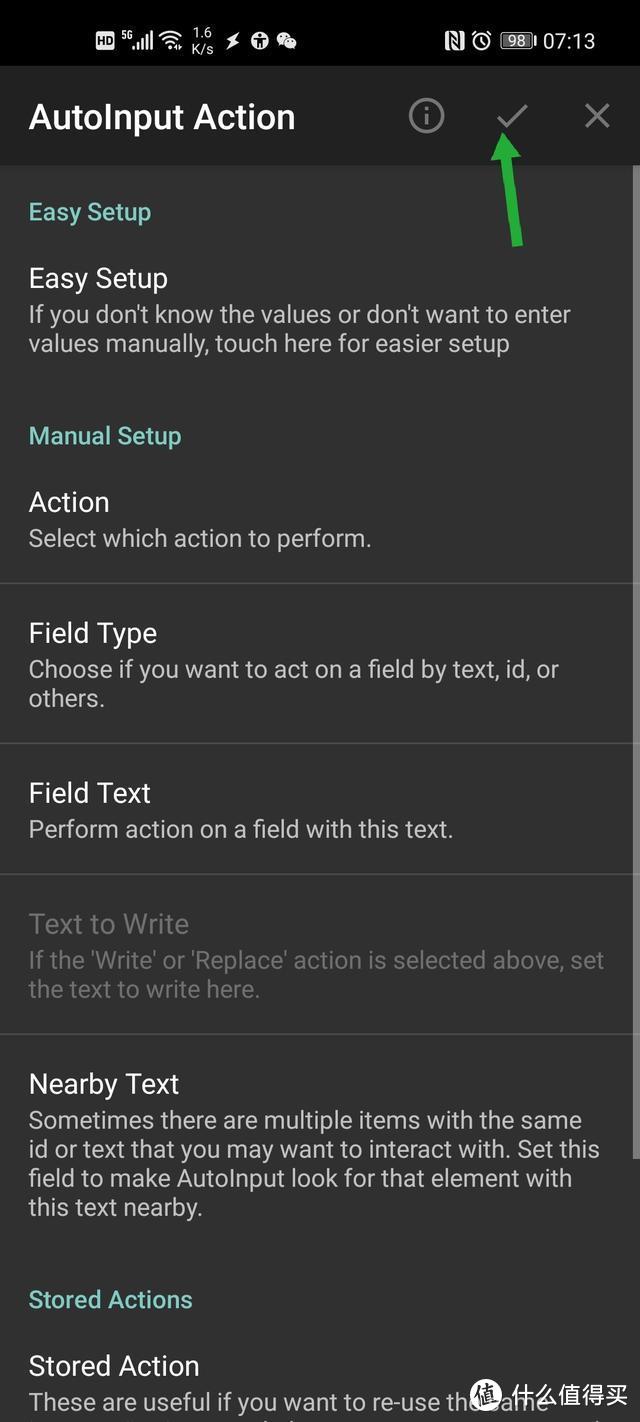
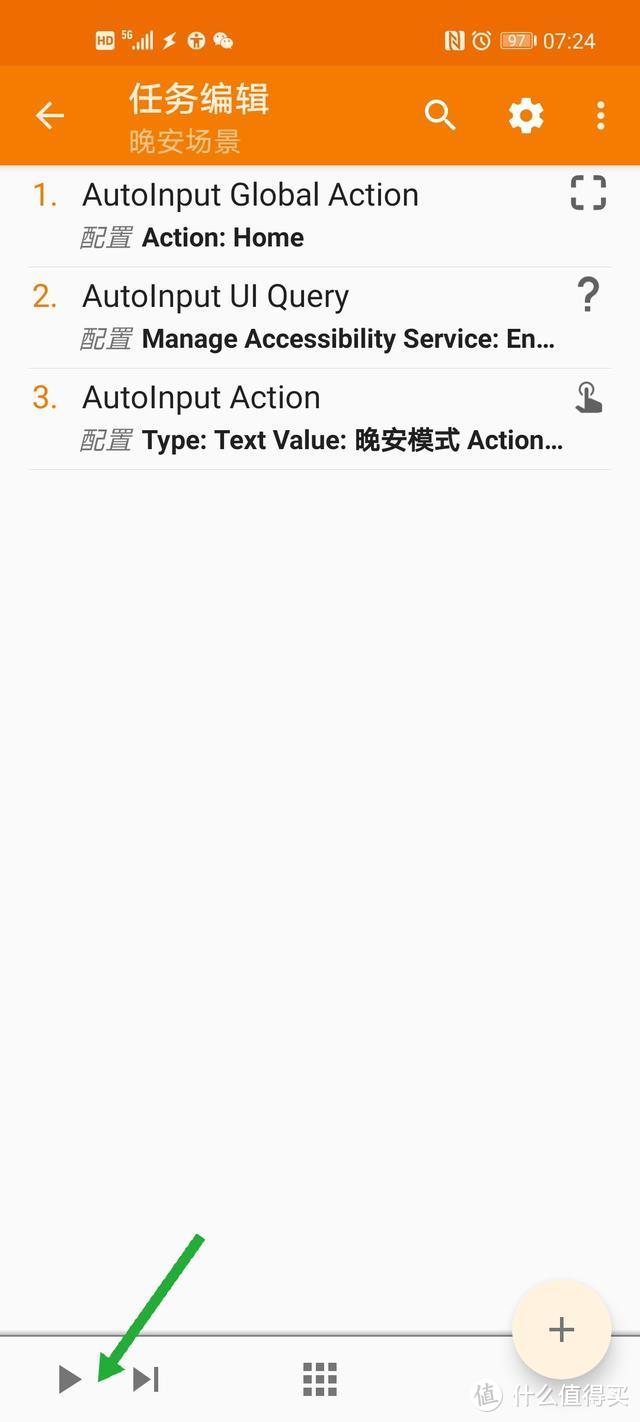
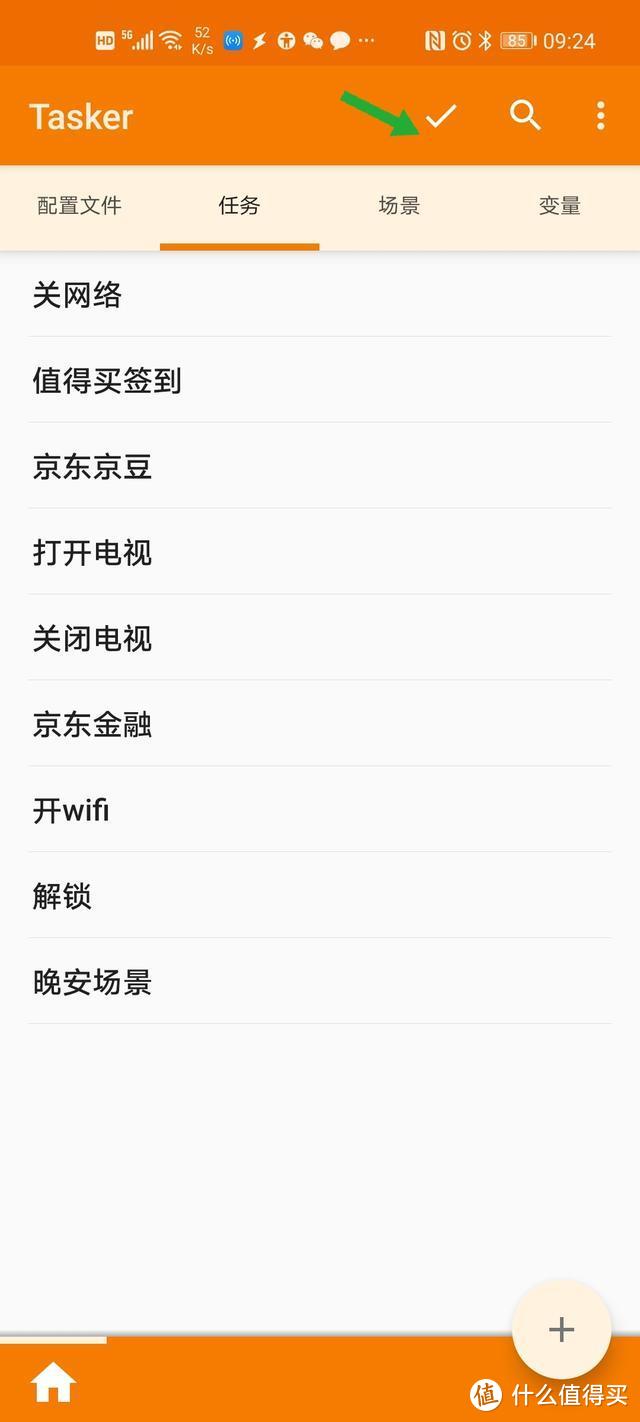
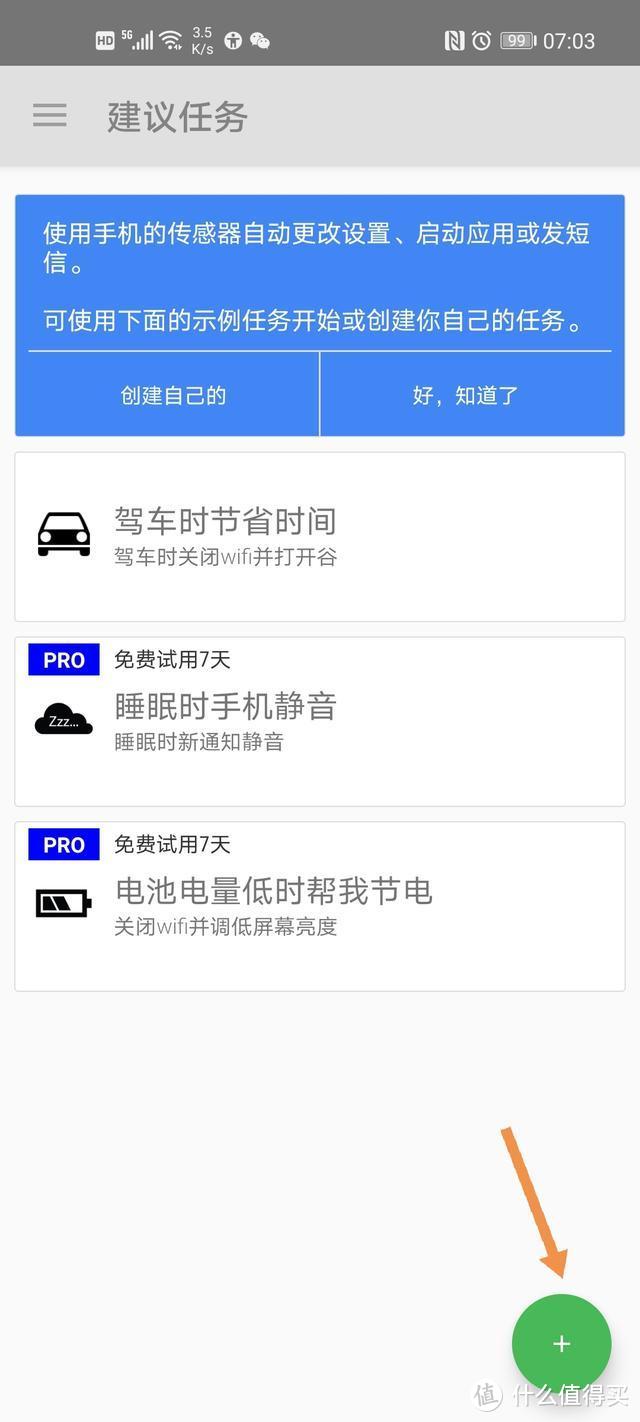
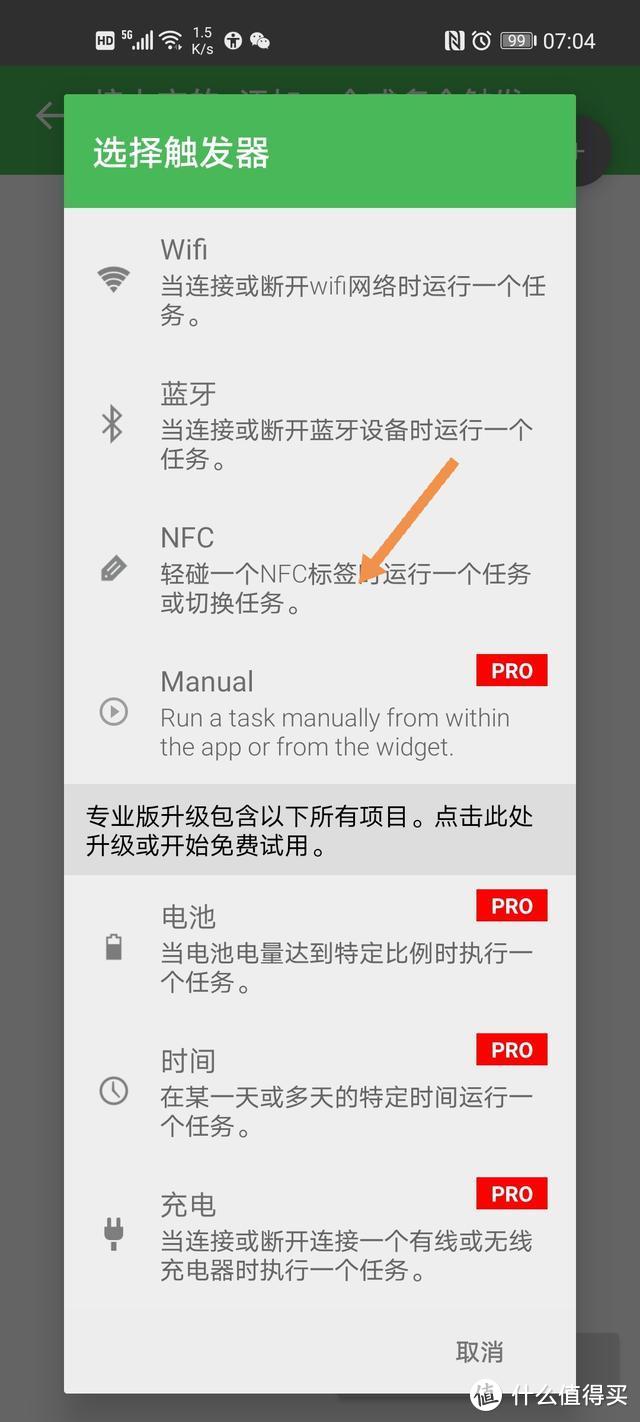
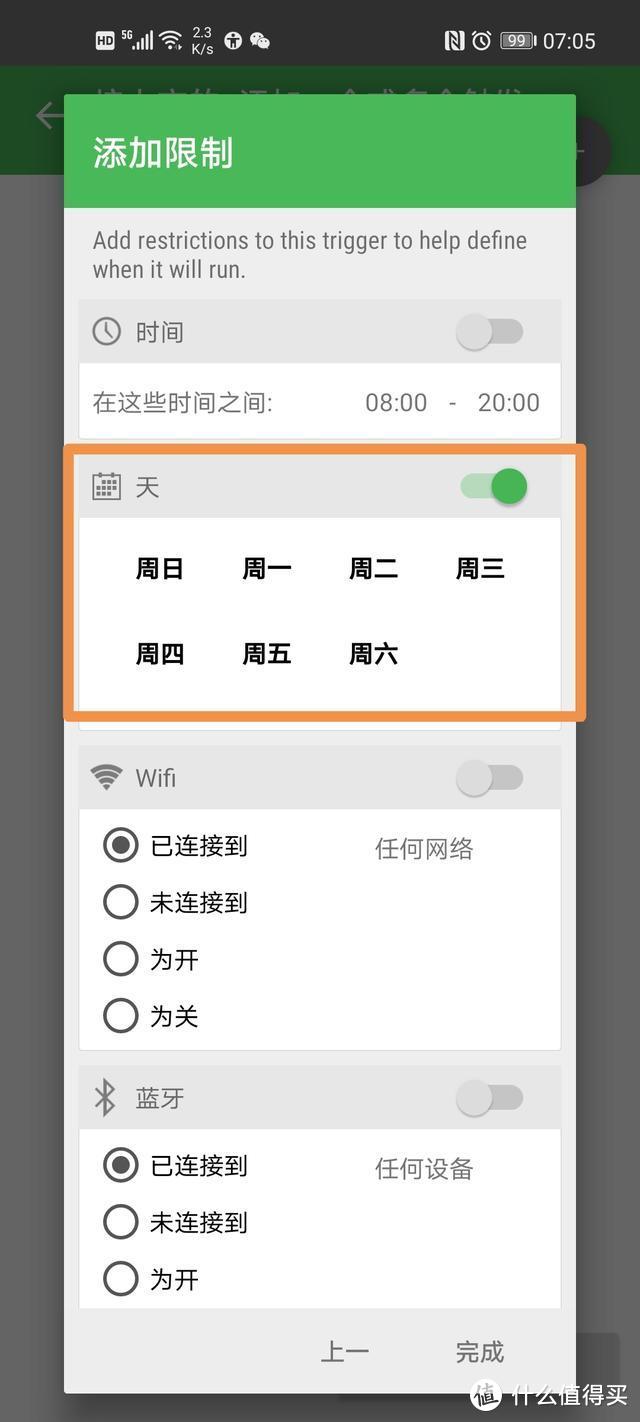
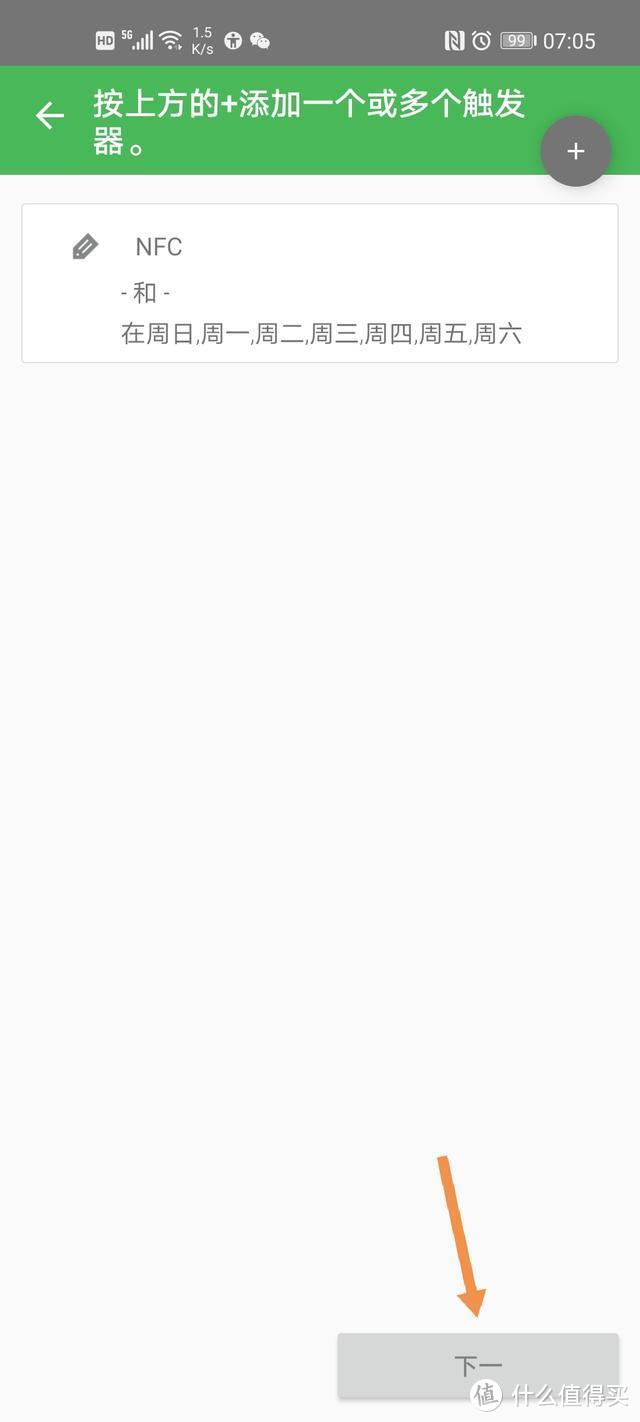
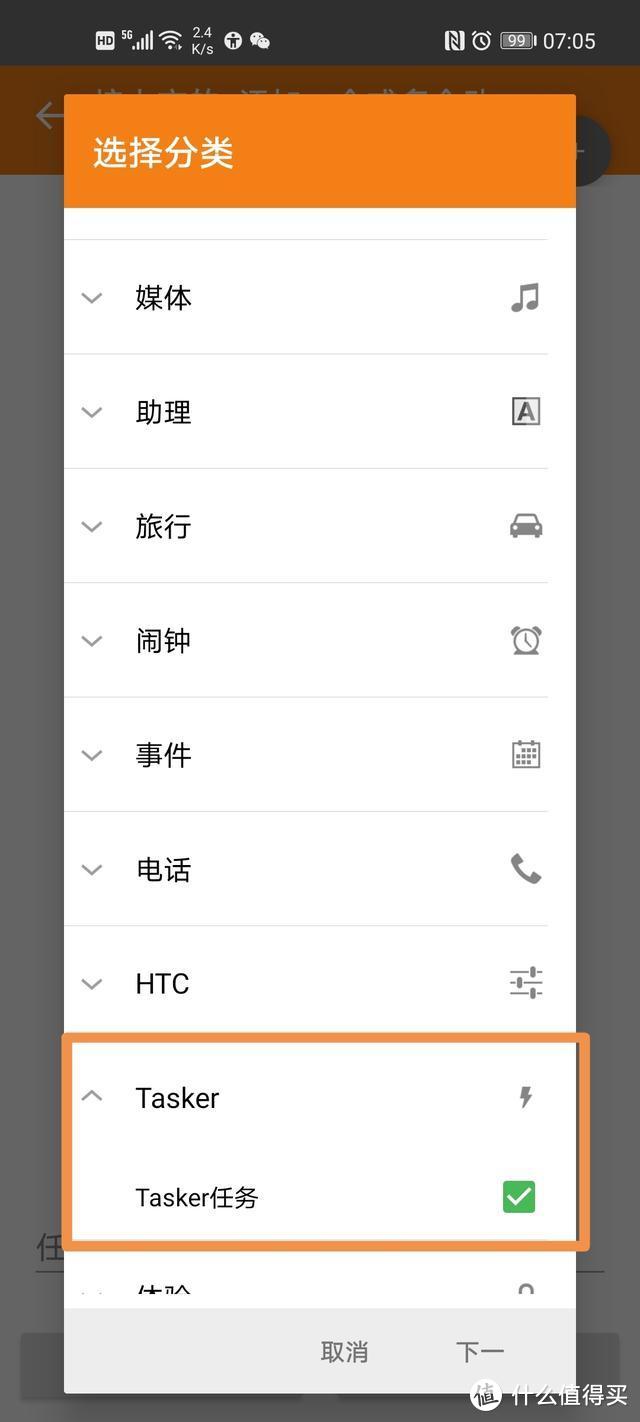
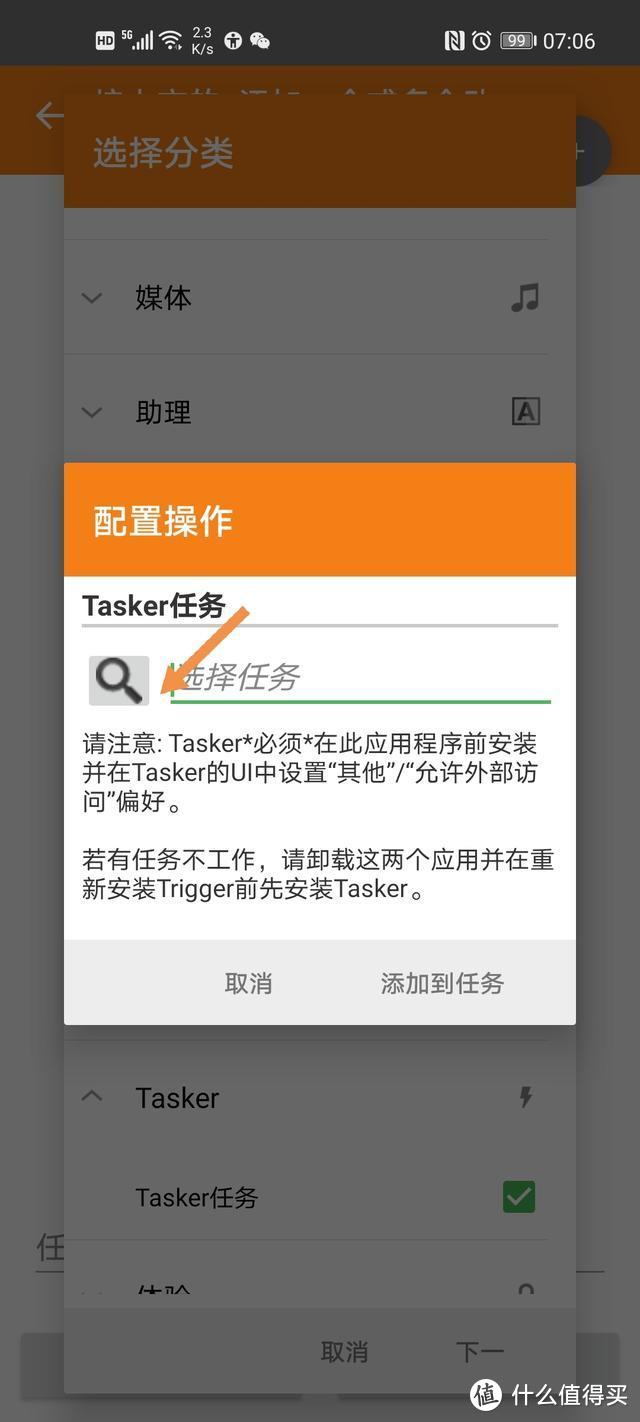
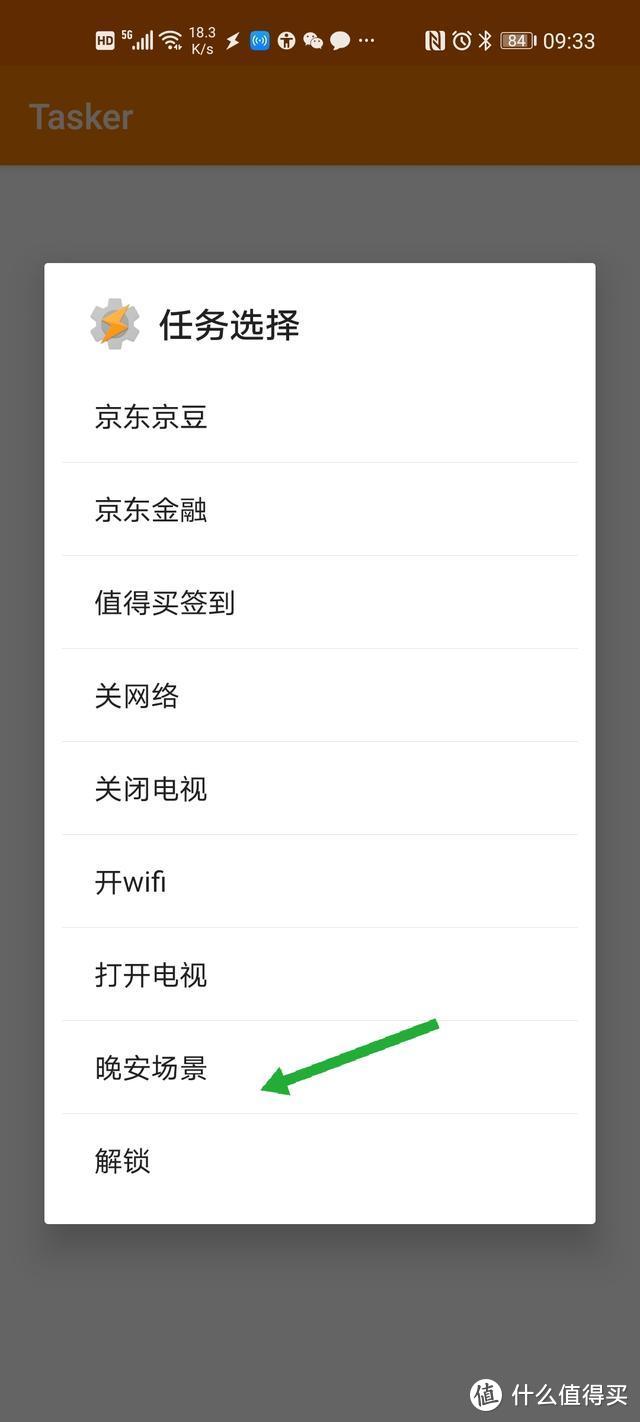
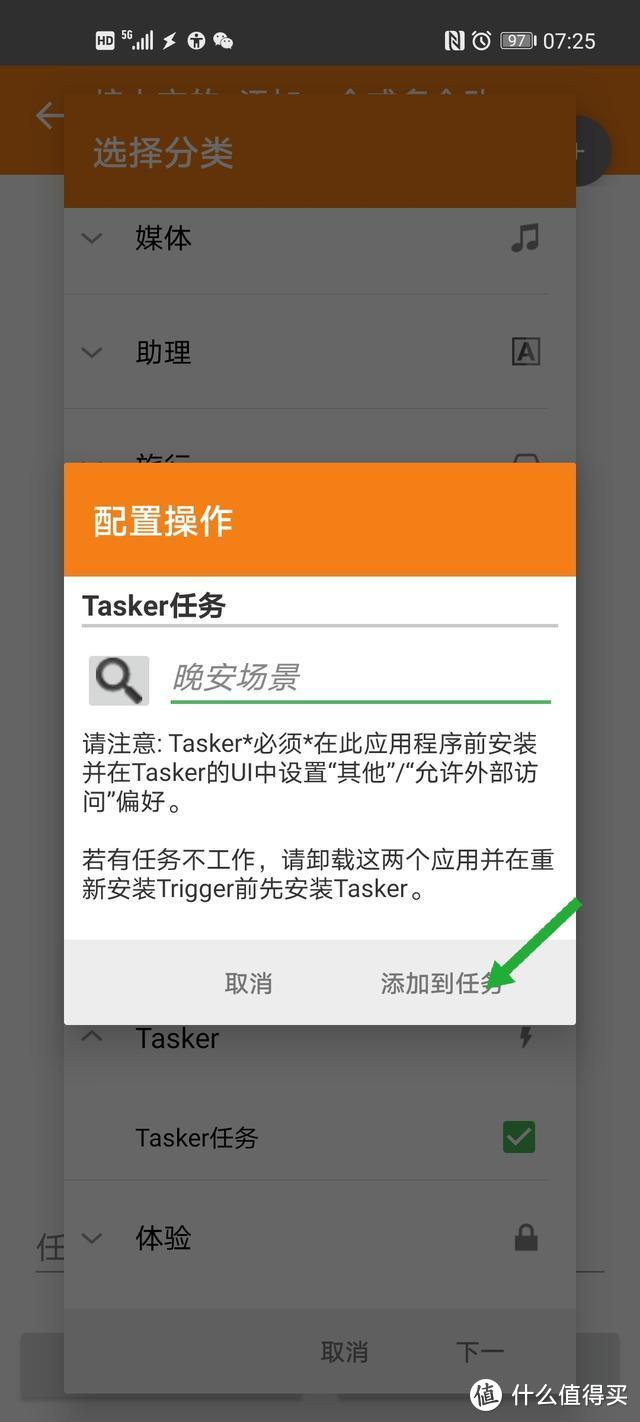

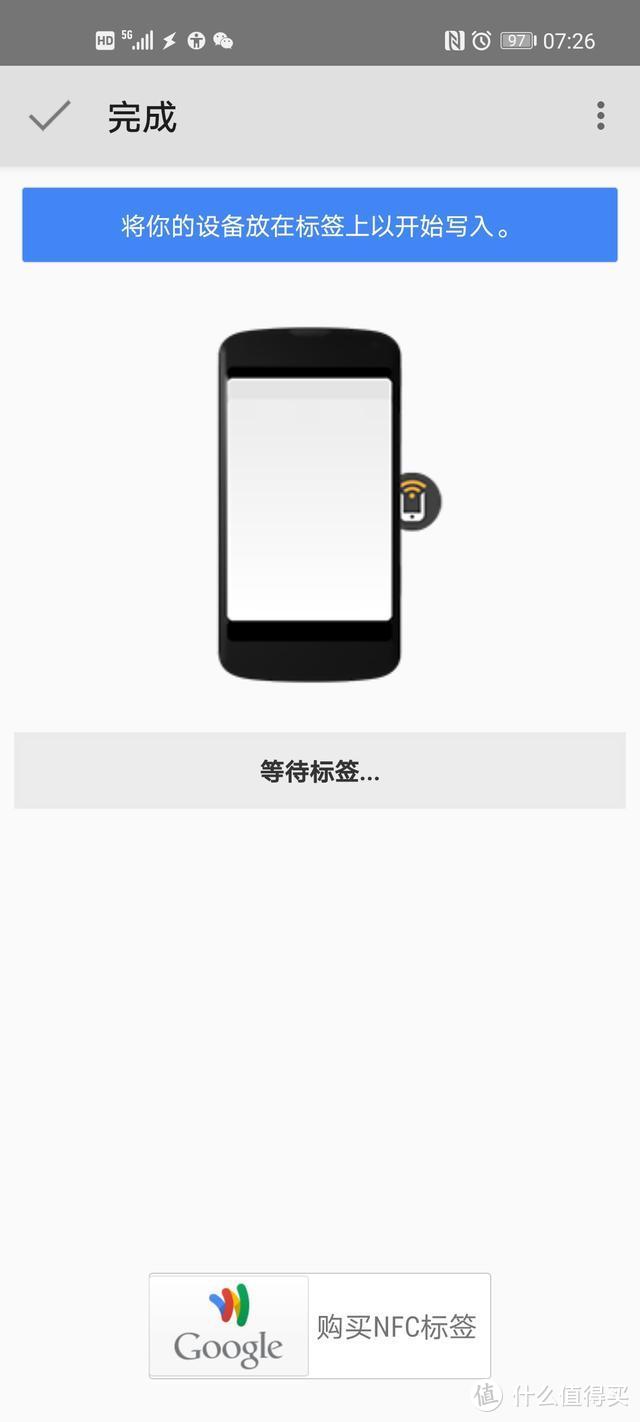
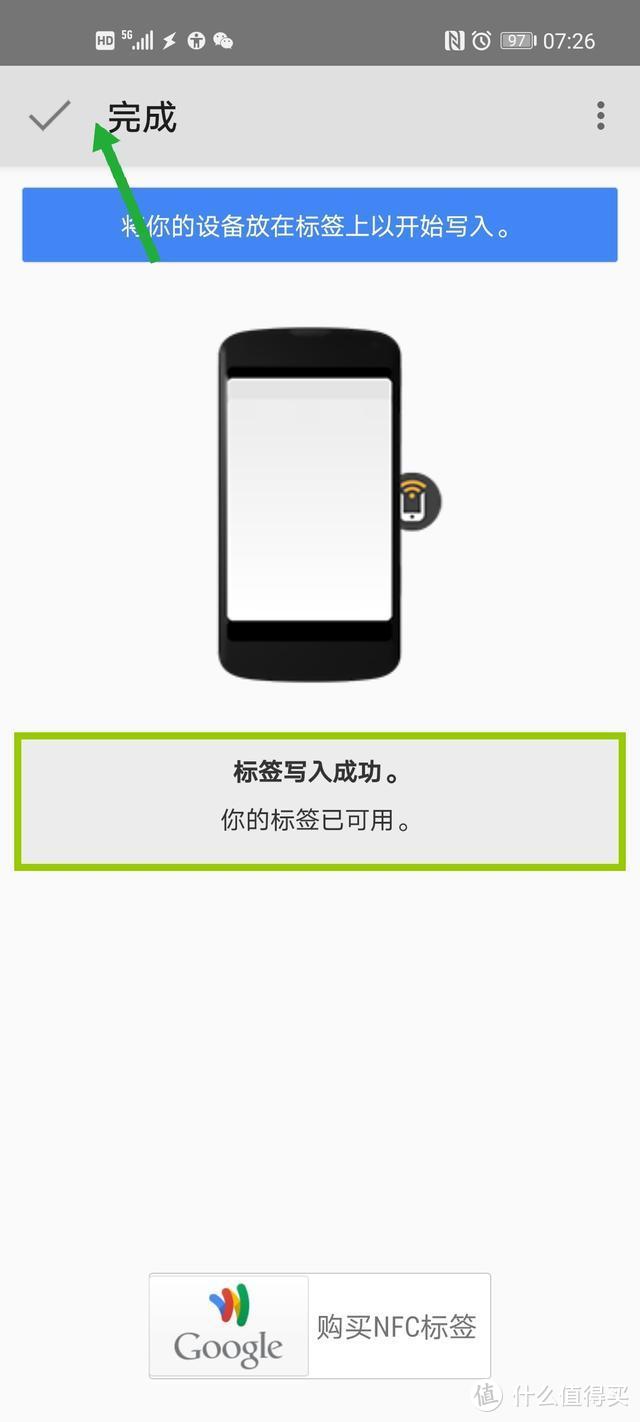
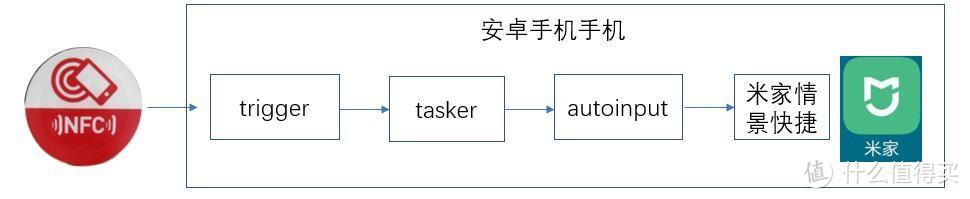







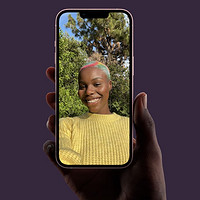



























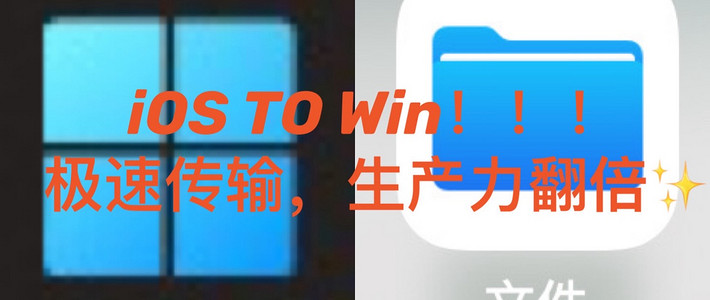
























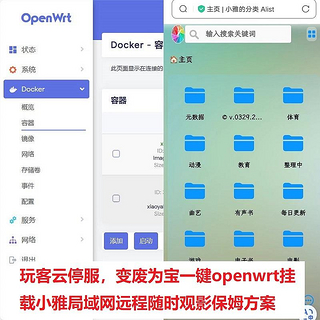

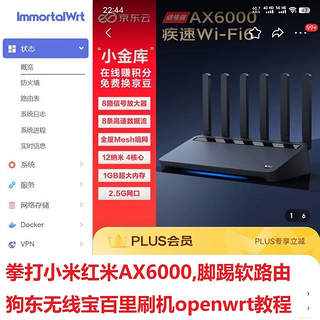






















手机狂6630
校验提示文案
琴秀
校验提示文案
点磊成鑫
校验提示文案
浪子天涯梦
校验提示文案
不_值_友_
校验提示文案
MyMPC
另:随便试了手头的几种NFC卡,发现米家可以直接支持 M1 S50 的卡,几毛钱一张的样子。
校验提示文案
值友2829251810
校验提示文案
当时年少
校验提示文案
洪涛兄
校验提示文案
陆亦可
校验提示文案
小耳朵图图图转转
校验提示文案
blueshine
校验提示文案
呆萌的呆呆
校验提示文案
热心市民李大爷
校验提示文案
asule730
校验提示文案
冰火易流
校验提示文案
钱包空空的王某某
校验提示文案
何威廉
校验提示文案
jarryxf2008
校验提示文案
麦大遍
校验提示文案
值友8568890773
校验提示文案
slis123
校验提示文案
Prosus
校验提示文案
hcsking
校验提示文案
当时年少
校验提示文案
闲者时间
校验提示文案
猫山王肉球
校验提示文案
麦大遍
校验提示文案
值友2829251810
校验提示文案
MyMPC
另:随便试了手头的几种NFC卡,发现米家可以直接支持 M1 S50 的卡,几毛钱一张的样子。
校验提示文案
jarryxf2008
校验提示文案
不_值_友_
校验提示文案
何威廉
校验提示文案
钱包空空的王某某
校验提示文案
冰火易流
校验提示文案
asule730
校验提示文案
热心市民李大爷
校验提示文案
呆萌的呆呆
校验提示文案
琴秀
校验提示文案
blueshine
校验提示文案